Roland JUNO-DS61 Synthétiseur Manuel du propriétaire
Vous trouverez ci-dessous de brèves informations sur le JUNO-DS Synthétiseur. Ce synthétiseur offre une large gamme de sons, y compris des Patchs, des kits de batterie et des échantillons. Il dispose de modes de jeu, tels que Patch et Performance, et de fonctions telles que Split, Dual et Super Layer. Vous pouvez modifier le toucher du clavier, transposer les notes et utiliser les commandes de contrôle pour faire varier le son. Enregistrez vos sons favoris, jouez des arpèges et utilisez la voix avec un microphone.
PDF
Télécharger
Document
Synthétiseur Mode d’emploi Sommaire Description des panneaux . . . . . . . . . . . . . . . . . . . . . . . . . . . . . . Panneau supérieur . . . . . . . . . . . . . . . . . . . . . . . . . . . . . . . . . . . . . Panneau arrière (raccordement de votre équipement) . . . . . . . . . Mise en place des piles . . . . . . . . . . . . . . . . . . . . . . . . . . . . . . . . . . Présentation générale . . . . . . . . . . . . . . . . . . . . . . . . . . . . . . . . . . Organisation du JUNO-DS . . . . . . . . . . . . . . . . . . . . . . . . . . . . . . . Fonctionnement de base . . . . . . . . . . . . . . . . . . . . . . . . . . . . . . . . Jouer sur le JUNO-DS . . . . . . . . . . . . . . . . . . . . . . . . . . . . . . . . . . Mise sous/hors tension . . . . . . . . . . . . . . . . . . . . . . . . . . . . . . . . . Jouer un seul son (mode Patch ) . . . . . . . . . . . . . . . . . . . . . . . . . . . Exécution simultanée de plusieurs sons (mode Performance) . . . . Modification du toucher clavier (KEY TOUCH) . . . . . . . . . . . . . . . . Transposition par pas de demi-ton (Transpose) . . . . . . . . . . . . . . . Transposition par pas d’une octave (Octave Shift) . . . . . . . . . . . . . Utilisation des commandes de contrôle pour faire varier le son . . . Enregistrement de sons favoris sur un bouton (FAVORITE) . . . . . . Jouer des arpèges (ARPEGGIO) . . . . . . . . . . . . . . . . . . . . . . . . . . . . Utiliser la voix avec un microphone . . . . . . . . . . . . . . . . . . . . . . . . Importation d’un échantillon et lecture sur le clavier (SAMPLE IMPORT) . . . . . . . . . . . . . . . . . . . . . . . . . . . . . . . . . . . . . Importation de fichiers audio (Sample) . . . . . . . . . . . . . . . . . . . . . Rappel d’un échantillon . . . . . . . . . . . . . . . . . . . . . . . . . . . . . . . . . Suppression d’échantillons importés . . . . . . . . . . . . . . . . . . . . . . . Modification d’échantillons . . . . . . . . . . . . . . . . . . . . . . . . . . . . . . 2 2 3 3 Lecture de fichiers audio (Audio Player) . . . . . . . . . . . . . . . . . 12 4 4 4 Lecture/enregistrement de motifs (PATTERN SEQUENCER) . . . . . . . . . . . . . . . . . . . . . . . . . . . . . . . . . 13 5 5 5 5 7 7 7 7 7 8 8 9 9 9 9 9 Modification de sons . . . . . . . . . . . . . . . . . . . . . . . . . . . . . . . . . . . 10 Modification d’un Patch/kit de batterie . . . . . . . . . . . . . . . . . . . . . Modification d’une performance . . . . . . . . . . . . . . . . . . . . . . . . . . Édition des effets . . . . . . . . . . . . . . . . . . . . . . . . . . . . . . . . . . . . . . Enregistrement de vos réglages (Write) . . . . . . . . . . . . . . . . . . . . . 10 10 10 10 Affectation de fichiers audio à des pads et lecture de fichiers audio . . . . . . . . . . . . . . . . . . . . . . . . . . . . . . . . . . . . . . . . . . . . . . . Opérations du lecteur audio . . . . . . . . . . . . . . . . . . . . . . . . . . . . . Lecture de motifs . . . . . . . . . . . . . . . . . . . . . . . . . . . . . . . . . . . . . . Opérations de base du séquenceur de motifs . . . . . . . . . . . . . . . . Enregistrement de motifs . . . . . . . . . . . . . . . . . . . . . . . . . . . . . . . . Enregistrement d’un motif . . . . . . . . . . . . . . . . . . . . . . . . . . . . . . . Pattern Utility . . . . . . . . . . . . . . . . . . . . . . . . . . . . . . . . . . . . . . . . . 12 12 13 13 13 15 15 Réglages généraux du JUNO-DS . . . . . . . . . . . . . . . . . . . . . . . . 16 Accès aux écrans de menu . . . . . . . . . . . . . . . . . . . . . . . . . . . . . . . Réglages système (SYSTEM) . . . . . . . . . . . . . . . . . . . . . . . . . . . . . 16 16 Activation/désactivation de la fonction d’extinction automatique 16 Pour régler le contraste de l’écran . . . . . . . . . . . . . . . . . . . . . . . . . 16 Pour régler la luminosité de l’écran . . . . . . . . . . . . . . . . . . . . . . . . 16 Master Tuning . . . . . . . . . . . . . . . . . . . . . . . . . . . . . . . . . . . . . . . . 16 Application de réverbération à l’entrée micro . . . . . . . . . . . . . . . . 16 Affectation de la fonction de la pédale de contrôle . . . . . . . . . . . . 16 Affectation de la fonction des commandes de contrôle . . . . . . . . . 17 Fonctions pratiques (UTILITY) . . . . . . . . . . . . . . . . . . . . . . . . . . . . Lecture des morceaux de démo . . . . . . . . . . . . . . . . . . . . . . . . . . . 17 18 Annexe . . . . . . . . . . . . . . . . . . . . . . . . . . . . . . . . . . . . . . . . . . . . . . . . 19 Dépannage . . . . . . . . . . . . . . . . . . . . . . . . . . . . . . . . . . . . . . . . . . Messages d’erreur . . . . . . . . . . . . . . . . . . . . . . . . . . . . . . . . . . . . . 19 19 CONSIGNES DE SÉCURITÉ . . . . . . . . . . . . . . . . . . . . . . . . . . . . . . 20 REMARQUES IMPORTANTES . . . . . . . . . . . . . . . . . . . . . . . . . . . . 20 Lecture des motifs de rythme . . . . . . . . . . . . . . . . . . . . . . . . . . 11 Liste de raccourcis . . . . . . . . . . . . . . . . . . . . . . . . . . . . . . . . . . . . . 22 Sélection et lecture d’un motif de rythme . . . . . . . . . . . . . . . . . . . Modification du tempo . . . . . . . . . . . . . . . . . . . . . . . . . . . . . . . . . Spécifications principales . . . . . . . . . . . . . . . . . . . . . . . . . . . . . . 22 11 11 Mode d’emploi (le présent document) Veuillez lire ce document en premier. Il explique les connaissances de base dont vous avez besoin pour utiliser le JUNO-DS. Manuel PDF (à télécharger sur le site Web) 55 Parameter Guide (en anglais) Ce guide décrit tous les paramètres du JUNO-DS. 55 MIDI Implementation (en anglais) Document de référence détaillé concernant les messages MIDI. Pour obtenir le manuel PDF 1. Entrez l’URL suivante dans votre ordinateur : http://www.roland.com/manuals/ I 2. Choisissez « JUNO-DS » comme nom de produit. Avant d’utiliser cet appareil, lisez attentivement les « CONSIGNES DE SÉCURITÉ » et les « REMARQUES IMPORTANTES » (livret « CONSIGNES DE SÉCURITÉ » et Mode d’emploi (p. 20)). Après lecture, conservez les documents, y compris ces sections, dans un endroit accessible pour pouvoir vous y reporter dès que nécessaire. © 2015 ROLAND CORPORATION Description des panneaux Panneau supérieur 1 2 3 4 5 6 7 Contrôleur Explication Page 1 MODE Bouton [SAMPLE IMPORT] Bouton [DAW CONTROL] Permet d’importer un fichier audio (Sample) dans le p. 9 JUNO-DS. Permet de contrôler le logiciel DAW depuis le JUNO-DS. Pour plus d’informations, reportez-vous au « Parameter Guide (en anglais) » (PDF). MÉMO Contrôleur Explication Page Bouton [WRITE] Enregistre les paramètres modifiés dans la mémoire interne. Permettent de modifier une valeur. ** Si vous appuyez sur l’un de ces boutons tout en maintenant l’autre enfoncé, la valeur change plus rapidement. Si vous appuyez sur l’un de ces boutons tout en maintenant le bouton [SHIFT] enfoncé, la valeur change dans des proportions plus importantes. Déplacez la position du curseur vers le haut/le bas/la gauche/la droite. Permet d’accéder à l’écran de modification correspondant lorsque vous appuyez dessus en même temps qu’un autre bouton. Permet de quitter un écran ou d’annuler une opération. Permet d’exécuter une opération. p. 10 Boutons [–] [+] Vous pouvez passer à l’écran EDIT MENU en appuyant sur le bouton [SAMPLE IMPORT] et le bouton DAW CONTROL] simultanément. Boutons [H] [I] [K] [J] 2 Bouton [SHIFT] Curseur [MIC IN] LEVEL Permettent de contrôler les paramètres sélectionnés à l’aide du bouton [SELECT]. Permet de sélectionner le groupe de paramètres pilotés par les commandes de contrôle. Permet de régler le volume de l’entrée provenant de la prise MIC INPUT. p. 8 Commandes de contrôle Bouton [SELECT] p. 7 Bouton [EXIT] Bouton [ENTER] p. 4 p. 4 p. 22 p. 4 5 PHRASE PAD p. 11 p. 13 Bouton [TAP] p. 11 p. 12 Permet de régler le tempo sur l’intervalle de frappe sur un bouton pendant la lecture de motifs. Curseur [PHRASE PAD] LEVEL Permet de régler le volume du motif de rythme/lecteur audio. Bouton [MUTE] Curseur [LOWER] LEVEL Curseur [UPPER] LEVEL Split : Permet de régler le volume de la partie inférieure. Dual : Permet de régler le volume de la partie 2. p. 6 Split : Permet de régler le volume de la partie supérieure. Dual : Permet de régler le volume de la partie 1. Bouton [LOOP] Bouton [VOCODER/AUTO PITCH] Permet d’accéder aux réglages de la fonction Vocoder et de la fonction Auto Pitch. Pads [1]–[8] Lorsque vous utilisez le séquenceur de motifs, coupe le p. 13 son de la piste spécifiée. Lorsque vous utilisez le séquenceur de motifs, efface le p. 14 motif enregistré ou une partie du motif. SI vous utilisez le séquenceur de motifs, active/ p. 13 désactive la lecture/l’enregistrement de boucles. Permet de lire les phrases (motifs de rythme/motifs/ échantillons) affectées aux pads. Appuyez sur ce bouton pour utiliser les motifs de p. 11 rythme. Appuyez sur ce bouton pour utiliser le séquenceur de p. 13 motifs. Appuyez sur ce bouton pour utiliser le lecteur audio qui p. 12 lit les fichiers audio depuis une clé USB. Change le nombre de mesures dans le motif. p. 14 Permet d’ajuster le tempo. p. 11 Lorsque vous utilisez le séquenceur de motifs, permet de spécifier les réglages tels que le niveau ou le p. 13 panoramique pour chaque piste. Permet de se déplacer au début du motif ou du fichier audio. p. 11 Démarre/arrête la lecture du motif de rythme, du motif p. 12 ou du fichier audio sélectionné pour la fonction Rhythm p. 13 Pattern, le séquenceur de motifs ou le lecteur audio. Lorsque vous utilisez le séquenceur de motifs, appuyez p. 13 sur ce bouton pour enregistrer un motif. p. 8 3 KEYBOARD Bouton [SPLIT] Bouton [DUAL] Bouton [SUPER LAYER] Bouton [ARPEGGIO] Bouton [KEY TOUCH] Bouton [PATCH/PERFORM] Bouton [TRANSPOSE] Boutons OCTAVE [DOWN] [UP] Bouton [RHYTHM PATTERN] Permet d’activer/désactiver la fonction Split. Permet d’activer/désactiver la fonction Dual. Permet d’activer/désactiver la fonction Super Layer. Permet d’activer/désactiver l’arpégiateur. Permet de modifier la réponse au toucher du clavier. Selon le réglage de KEY TOUCH, le bouton [KEY TOUCH] est allumé ou éteint. Lorsque ce bouton est activé (allumé), le JUNO-DS est en mode Performance. Lorsque ce bouton est désactivé (éteint), le JUNO-DS est en mode Patch. Maintenez ce bouton enfoncé et utilisez les boutons OCTAVE [DOWN] [UP] pour augmenter ou diminuer la tessiture par incréments de demi-tons. Permettent d’augmenter ou de diminuer la tessiture par incréments d’une octave. p. 6 p. 8 p. 7 p. 16 p. 5 Bouton [FAVORITE] Bouton [BANK] Voyant BATTERY Écran Molette de valeur Boutons [DRUMS/ PERCUSSION]–[SAMPLE] (Catégorie) (boutons [0]–[9]) Bouton [MENU] 2 Bouton [PATTERN SEQUENCER] Bouton [AUDIO] Bouton [PATTERN LENGTH] Bouton [TEMPO] Bouton [MIXER] Bouton [u] p. 7 Bouton [s] p. 7 4 Bouton [NUMERIC] Bouton [ERASE] Lorsque ce bouton est activé (allumé), vous pouvez utiliser p. 4 les boutons [0]–[9] pour entrer des valeurs numériques. Permet d’activer/de désactiver la fonction Favorite. Lorsque ce bouton est activé (allumé), vous pouvez p. 7 utiliser les boutons [0]–[9] pour sélectionner vos banques de favoris. L’indication change selon la quantité de batterie restante. p. 3 Affiche diverses informations en fonction de l’opération en cours. Permet de modifier une valeur. Si vous maintenez le bouton [SHIFT] enfoncé et que vous tournez la p. 4 molette, la valeur change dans des proportions plus importantes. Sélectionnez des catégories (types) de son (par exemple des Patchs ou des kits de batterie). Vous pouvez également utiliser la molette de valeur pour sélectionner d’autres sons dans la même catégorie. p. 5 ** Lorsque le bouton [NUMERIC] est activé (allumé), vous pouvez utiliser les boutons [0]–[9] pour entrer des valeurs numériques. p. 4 Affiche un écran de menu. p. 16 Bouton [t] 6 Bouton [MASTER VOLUME] Permet de régler le volume de sortie des prises OUTPUT p. 5 et de la prise PHONES. 7 Levier Pitch Bend/Modulation Permet de faire varier la note et d’appliquer un effet de vibrato. Description des panneaux Panneau arrière (raccordement de votre équipement) Enceintes amplifiées Microphone Casque Lecteur audio externe Périphérique MIDI ** Pour éviter un dysfonctionnement ou une panne de l’équipement, veillez à toujours baisser le volume et à couper l’alimentation de tous les appareils avant de les connecter. 8 9 16 17 18 19 À propos de la fonction d’extinction automatique (Auto Off) 20 10 11 12 13 14 15 Cordon d’alimentation Clé USB Commutateur à pédale Ordinateur Voyant Adaptateur secteur ** Installez l’adaptateur secteur de sorte que le témoin (voir illustration) soit orienté vers le haut et le texte vers le bas. Le voyant s’allume lorsque vous branchez l’adaptateur secteur à une prise secteur. Pédale d’expression Prise/contrôleur 8 Prise PEDAL CONTROL 9 Prise PEDAL HOLD 10 Connecteurs MIDI IN, OUT 11 Commande MIC [LEVEL] 12 Prise MIC INPUT 13 Prise EXT INPUT 14 Prises OUTPUT R, L/MONO 15 Prise PHONES 16 Port USB COMPUTER 17 Port USB MEMORY Prise secteur Explication Vous pouvez connecter ici une pédale d’expression (EV-5 ; vendue séparément) ou un commutateur à pédale (série DP ; vendu séparément) et l’utiliser pour contrôler divers paramètres et fonctions. ** Utilisez exclusivement la pédale d’expression spécifiée (EV-5 ; vendue séparément). La connexion d’autres types de pédales d’expression risque d’endommager l’appareil et/ ou de provoquer des dysfonctionnements. Vous pouvez connecter un commutateur à pédale (série DP ; vendu séparément) et l’utiliser comme pédale de tenue. Page L’appareil s’éteindra automatiquement après une période prédéterminée suivant la dernière performance musicale ou la dernière utilisation des boutons ou commandes (fonction Auto Off ). Si vous ne souhaitez pas que l’appareil s’éteigne automatiquement, désactivez la fonction Auto Off (p. 16). REMARQUE 55 Tous les réglages en cours de modification seront perdus lors de la mise hors tension. Si vous souhaitez conserver certains réglages, veillez à les enregistrer au préalable. 55 Pour restaurer l’alimentation, mettez à nouveau l’appareil sous tension. Mise en place des piles Si vous avez installé huit piles AA à hydrure métallique de nickel disponibles dans le commerce, vous pourrez jouer sur le JUNO-DS sans connecter l’adaptateur secteur. p. 16 Permet de connecter un appareil MIDI. Permet de régler le niveau d’entrée de la prise MIC INPUT. p. 8 Permet de raccorder votre microphone dynamique. Il s’agit d’une prise jack 6,35 mm asymétrique. Permet de raccorder votre lecteur audio externe ou votre dispositif audio. Permettent d’envoyer le signal audio en stéréo à votre ampli ou votre console de mixage. En cas de sortie monaurale, connectez uniquement la prise L/MONO. 1. Retirez le couvercle du compartiment à piles. Modèle à 61 touches Tout en appuyant sur les languettes du couvercle du compartiment à piles au niveau du panneau inférieur, retirez le couvercle. Modèle à 88 touches Faites coulisser le couvercle du compartiment à piles du panneau supérieur, puis détachez le couvercle. ** Lorsque vous retournez l’appareil, veillez à protéger les boutons et commandes pour ne pas les endommager. Veillez aussi à manipuler l’appareil avec soin. Ne le laissez pas tomber. 2. Insérez les piles dans le compartiment à piles en veillant à respecter la polarité correcte. Modèle à 61 touches Modèle à 88 touches Permet de connecter votre casque (vendu séparément). Utilisez un câble USB 2.0 disponible dans le commerce pour connecter cet appareil à votre ordinateur. Vous pouvez le synchroniser avec un DAW sur votre ordinateur via USB MIDI et enregistrer le son du JUNO-DS sur votre DAW via la prise audio USB. Permet de connecter une clé USB (vendue séparément). Vous pouvez utiliser une clé USB pour lire des fichiers audio ou sauvegarder des données. ** Utilisez une clé USB vendue par Roland. Nous ne pouvons garantir le bon fonctionnement en cas p. 9 p. 12 d’utilisation d’autres produits. ** N’insérez et ne retirez jamais la clé USB pendant p. 17 que l’appareil est sous tension. Vous risqueriez d’endommager les données de l’appareil ou les données qui se trouvent sur la clé USB. ** Avec précaution, insérez à fond la clé USB jusqu’à ce qu’elle soit bien en place. Permet de connecter l’adaptateur secteur fourni. ** Pour éviter de couper l’alimentation de votre appareil par inadvertance (en cas de débranchement accidentel de la fiche) et d’exercer une pression excessive sur la prise, ancrez le cordon d’alimentation à l’aide du serre-câble comme indiqué sur l’illustration. 18 Prise DC IN 19 Commutateur [POWER] Permet de mettre l’instrument sous/hors tension. 20 Borne de terre Voir « Borne de terre » (p. 20). p. 5 3. Refermez bien le couvercle du compartiment à piles. REMARQUE Si vous manipulez les piles incorrectement, il peut se produire une explosion ou une fuite de liquide. Veillez à respecter scrupuleusement toutes les consignes relatives aux piles dans les « CONSIGNES DE SÉCURITÉ » et les « REMARQUES IMPORTANTES » (livret « CONSIGNES DE SÉCURITÉ » et Mode d’emploi (p. 20)). À quel moment remplacer les piles (voyant BATTERY) Lorsque les piles sont épuisées, le voyant BATTERY s’allume ou clignote. 55 Le voyant BATTERY s’allume lorsque les piles sont presque épuisées. 55 Si vous continuez à utiliser le JUNO-DS, le voyant clignote. Veuillez remplacer les piles. REMARQUE 55 Si vous continuez à utiliser l’appareil alors même que le voyant clignote, l’écran indique « Battery Low! » (niveau de charge faible) et toute autre opération deviendra impossible. 55 Le voyant BATTERY est approximatif. 3 Présentation générale Organisation du JUNO-DS Section du contrôleur Les informations de jeu générées lorsque vous appuyez sur une touche ou que vous la relâchez, ou que vous appuyez sur une pédale de maintien sont transmises à la section du générateur de son. Cette section comporte un clavier, un levier pitch bend/modulation, les boutons et commandes de panneau et les pédales connectées au panneau arrière. JUNO-DS Section du générateur de son Section du générateur de son Effets Patch Cette section reçoit les informations de jeu depuis la section du contrôleur et produit un Patch ou une performance en conséquence. MFX Chorus Reverb Performance Effets Kit de batterie MFX (effets multiples) Fournit 80 types d’effets, par exemple distorsion et flanger. Chorus/Reverb Unité de chorus/réverbération pouvant être utilisée indépendamment des effets de chorus/réverbération de l’unité MFX. Le chorus peut également être utilisé comme effet delay. Arpège Pad de phrases Système Motif de rythme ** Les effets MFX et chorus/reverb peuvent avoir des réglages différents pour chaque Patch et performance. Séquenceur de motifs Lecteur audio Pad de phrases Permettent de lire les phrases qui sont affectées aux pads [1]–[8]. Motif de rythme Séquenceur de motifs Lecteur audio Les pads jouent des motifs de rythme dédiés. Les pads enregistrent des motifs de plusieurs mesures et les lisent pendant que vous jouez. Les pads lisent des fichiers audio depuis une clé USB. Section du contrôleur Clavier Levier Pitch Bend/Modulation Pédale Patch Un Patch est un son que vous pouvez jouer. Chaque Patch comporte jusqu’à quatre sons et vous pouvez créer une large gamme de sons en combinant des sons. Kit de batterie Un kit de batterie est une collection de sons d’instruments de percussion ou d’effets sonores. Chaque touche différente (numéro de note) joue un instrument de percussion ou un effet sonore différent. Patch Son 1 Son 2 Son 3 Son 4 Échantillon Sons créés par la fonction Sample Import (p. 9). Performance Performance Une performance vous permet d’affecter un Patch, un kit de batterie ou un échantillon différent à chacune des 16 parties, ce qui vous permet d’utiliser 16 sons différents simultanément. Les réglages suivants sont également enregistrés en tant que réglages de performance. SPLIT DUAL SUPER LAYER Utilisez des sons différents pour la main droite et la main gauche Superposez deux sons Superposez un seul son pour créer une impression plus riche Lorsque vous sélectionnez Split ou Dual, les Patchs de la partie 1 et de la partie 2 sont utilisés. En Mode Patch, vous sélectionnez et jouez un seul Patch (ou kit de batterie ou échantillon). En Mode Performance, vous sélectionnez et jouez une performance. Si vous utilisez SPLIT/DUAL/SUPER LAYER, vous serez toujours en mode Performance (le bouton [PATCH/PERFORM] est allumé). Partie 1 (Supérieur) Patch/Kit de batterie/Échantillon Partie 2 (Inférieur) Patch/Kit de batterie/Échantillon Partie 3 Patch/Kit de batterie/Échantillon Partie 16 Patch/Kit de batterie/Échantillon Split Dual Super Layer Fonctionnement de base Déplacer le curseur Modifier une valeur Afficher l’écran de menu Pour modifier une sélection ou un paramètre qui s’affiche à l’écran, utilisez les boutons [H] [I] [K] [J] pour déplacer le curseur jusqu’à la valeur de paramètre que vous souhaitez modifier. Si vous maintenez enfoncé un bouton curseur, le curseur continue de se déplacer. Si vous maintenez enfoncé le bouton curseur dans une certaine direction puis que vous appuyez sur le bouton curseur dans la direction opposée, le curseur se déplace plus rapidement. Enregistrer vos réglages Modifier une valeur Modifier une valeur Pour modifier la valeur sélectionnée par le curseur, utilisez la molette de valeur ou les boutons [–] [+]. 55 Si vous maintenez le bouton [SHIFT] enfoncé pendant cette opération, la valeur change dans des proportions plus importantes. 55 Dans le cas des boutons [–] [+], si vous maintenez un bouton enfoncé et que vous appuyez sur l’autre bouton, la valeur change plus rapidement. Saisir des valeurs numériques Lorsque le bouton [NUMERIC] est activé (allumé), vous pouvez utiliser les boutons [0]–[9] pour entrer des valeurs numériques. Appuyez sur les boutons [0]–[9] pour saisir une valeur numérique, puis appuyez sur le bouton [ENTER]. Bouton [ENTER] Utilisez ce bouton pour confirmer une valeur ou exécuter une opération. Bouton [EXIT] Confirmer/ exécuter Raccourci 55 Quitter un écran 55 Annuler une opération Utilisez ce bouton pour quitter un écran ou pour annuler une opération sans l’exécuter. Bouton [MENU] Dans le menu, vous pouvez sélectionner des paramètres audio détaillés (modification), des réglages système ou des fonctions d’utilitaires. Enregistrement de vos réglages Lorsque vous appuyez sur le bouton [WRITE], l’écran WRITE MENU apparaît, ce qui vous permet d’enregistrer un Patch (kit de batterie) ou une performance. Raccourci En maintenant le bouton [SHIFT] enfoncé et en appuyant sur un autre bouton, vous pouvez passer à l’écran de réglage du bouton sur lequel vous avez appuyé. Pour plus d’informations, voir « Liste de raccourcis » (p. 22). 4 Saisir des valeurs numériques Jouer sur le JUNO-DS Les Patchs sont organisés en catégories qui sont affectées à des boutons. Chaque catégorie est ensuite divisée en plusieurs sous-catégories. Mise sous/hors tension Avant la mise sous/hors tension, veillez toujours à régler le volume au minimum. Même si le volume est réglé au minimum, il se peut que vous entendiez du son en mettant l’appareil sous/hors tension. Ce phénomène est tout à fait normal et n’indique aucunement un dysfonctionnement. 1. Mettez l’appareil sous tension dans Allumé l’ordre suivant : cet appareil 0 appareils connectés. Éteint ** Cet appareil est équipé d’un circuit de protection. Un bref délai (quelques secondes) après la mise hors tension de l’appareil est nécessaire avant que ce dernier fonctionne correctement. 3. Utilisez la molette de valeur pour sélectionner un Patch. MÉMO Les Patchs dont le numéro de catégorie est marqué avec un « S » (par exemple Pf : S01) sont des sons particulièrement recommandés. Sélection d’une banque 1. Déplacez le curseur sur la banque et utilisez la molette de valeur pour sélectionner une banque. Banque Un écran comme celui ci-dessous apparaît. Explication Il s’agit de Patchs particulièrement recommandés du JUNO-DS. Le résultat modifié est enregistré dans la banque utilisateur. Ces Patchs ne peuvent pas être réécrits. Le résultat modifié est enregistré dans la banque utilisateur. Cette banque sert pour les sons GM2. DS (DS Tone) PRST (Preset) GM (GM2) ** Les explications de ce manuel s’accompagnent d’illustrations montrant ce qui s’affiche généralement sur l’écran. Notez toutefois que votre appareil peut intégrer une version améliorée plus récente du système (par exemple inclure des sons plus récents). Dans ce cas, ce que vous voyez à l’écran peut ne pas toujours correspondre aux illustrations du manuel. EXP Cette banque sert pour les sons d’expansion. Vous pouvez ajouter à cet appareil une large gamme de sons provenant du site de la bibliothèque de sons Axial. Pour plus de détails, consultez le site d’Axial. http://axial.roland.com/ USER Les Patchs, kits de batterie ou échantillons que vous modifiez sont enregistrés dans cette banque. 55 Les Patchs utilisateur peuvent être enregistrés dans les numéros 501–756. 55 Les kits de batterie utilisateur peuvent être enregistrés dans les numéros R501–R508. 2. Réglez le volume en tournant la commande [MASTER VOLUME]. Exécution simultanée de plusieurs sons (mode Performance) 1. Appuyez sur le bouton [PATCH/PERFORM] Mise hors tension pour l’allumer. 1. Mettez l’appareil hors tension dans l’ordre suivant : appareils connectés 0 cet appareil. Le JUNO-DS est en mode Performance, et l’écran PERFORM apparaît. Jouer un seul son (mode Patch ) Banque/numéro de performance 1. Vérifiez que le bouton [PATCH/PERFORM] est éteint. Split Dual Super Layer Mode 16 parties Si le bouton [PATCH/PERFORM] est allumé, appuyez sur le bouton [PATCH/PERFORM] pour l’éteindre. Le JUNO-DS est en mode Patch et l’écran PATCH apparaît. 1 3 2 5 4 6 7 8 9 10 2. Déplacez le curseur sur la banque et utilisez la molette de valeur pour 11 sélectionner une banque. N° Explication N° Explication Banque 1 Effet activé (allumé)/désactivé (éteint) 7 Nom du Patch PRST (Preset) 2 Tempo 8 Réglage Octave Shift 3 Banque de Patchs 9 Niveau du Patch 4 Numéro de banque 10 Mesure du niveau 5 Sous-catégorie 11 6 Numéro de catégorie Paramètres pouvant être réglés à l’aide des commandes de contrôle 2. Appuyez sur un bouton de catégorie ([DRUMS/PERCUSSION]–[SAMPLE]) pour sélectionner une catégorie. Catégorie Explication DRUMS/PERCUSSION PIANO KEYBOARD/ORGAN GUITAR/BASS ORCHESTRA WORLD BRASS VOCAL/PAD SYNTH SAMPLE Kit de batterie Piano Clavier, orgue Guitare, basse Orchestre Instruments ethniques Cuivres/bois Voix, chœur, pads Synthétiseur Échantillon (fichiers audio importés) USER Explication Ces performances ne peuvent pas être réécrites. Le résultat modifié est enregistré dans la banque utilisateur. Les performances que vous modifiez sont enregistrées dans cette banque. Les performances utilisateur peuvent être enregistrées dans les numéros 001–128. 3. Déplacez le curseur sur le numéro de performance et utilisez la molette de valeur pour sélectionner une performance. 55 Si vous sélectionnez une performance qui est réglée sur Split, Dual ou Super Layer, le bouton correspondant s’allume. 55 En mode Performance, l’état dans lequel aucun des modes Split, Dual ou Super Layer n’est sélectionné est appelé « mode 16 parties », ce qui vous permet d’effectuer des réglages plus détaillés. Pour plus d’informations, reportez-vous au « Parameter Guide (en anglais) » (PDF). Lorsque vous modifiez les réglages d’un Patch ou d’une performance, un symbole « * » apparaît à côté du nom. Pour conserver les réglages modifiés, effectuez l’opération d’écriture (p. 10). Lorsque vous enregistrez le réglage, le symbole « * » disparaît. 5 Jouer sur le JUNO-DS Jouer différents sons à la main droite et à la main gauche (SPLIT) Vous pouvez utiliser le curseur [UPPER] LEVEL et le curseur [LOWER] LEVEL pour régler le volume des aigus (partie 1) et des graves (partie 2). Les valeurs « LEVEL » affichées à l’écran sont modifiées en conséquence. 1. Appuyez sur le bouton [SPLIT] pour l’allumer. L’écran de partage (Split) apparaît. 1 2 Échange des Patchs aigus/graves 4 3 1. Maintenez enfoncé le bouton [SPLIT] et appuyez sur le bouton [DUAL]. 8 5 Changement de Patchs 6 7 N° Explication 1 Effet activé (allumé)/désactivé (éteint) 2 Tempo 3 Banque de performance 4 Numéro/nom de performance 5 Inférieur (Partie 2) Numéro de catégorie Nom du Patch Niveau du Patch Mesure du niveau Réglage du volume 1. Appuyez sur le pad [1] ou le pad [2] pour sélectionner la partie dont vous souhaitez modifier le Patch. N° Explication 6 Supérieur (Partie 1) 7 Point de partage 8 cadre * Indique la partie dont le Patch va être changé Numéro de catégorie Nom du Patch Niveau du Patch Mesure du niveau Divisé au niveau du point de partage, le côté main droite du clavier joue le Patch des aigus (partie 1) , et le côté main gauche joue le Patch des graves (partie 2). Réglage du volume Vous pouvez utiliser le curseur [UPPER] LEVEL et le curseur [LOWER] LEVEL pour régler le volume des aigus (partie 1) et des graves (partie 2). Les valeurs « LEVEL » affichées à l’écran sont modifiées en conséquence. Pad [1] Pad [2] Supérieur (Partie 1) Inférieur (Partie 2) 2. Utilisez la molette de valeur pour changer de Patchs. Vous pouvez également sélectionner des Patchs en appuyant sur les boutons [DRUMS/PERCUSSION]–[SAMPLE]. Épaississement d’un son (SUPER LAYER) Vous pouvez superposer un seul son plusieurs fois, en décalant légèrement la hauteur de note de chaque couche. Cette option est appelée « detuning » (désaccordage). À l’aide de la fonction « Super Layer », vous pouvez facilement régler le detuning et le nombre de fois où vous superposez le son (nombre de parties) afin de créer des sons plus spacieux ou plus épais. 1. Sélectionnez un Patch. 2. Appuyez sur le bouton [SUPER LAYER] pour l’allumer. L’écran Super Layer apparaît. 1 Échange des Patchs aigus/graves 1. Maintenez enfoncé le bouton [SPLIT] et appuyez sur le bouton [DUAL]. 4 3 5 Changement de Patchs 6 7 1. Appuyez sur le pad [1] ou le pad [2] pour sélectionner la partie dont vous souhaitez modifier le Patch. Pad [1] Pad [2] Supérieur (Partie 1) Inférieur (Partie 2) 2. Utilisez la molette de valeur pour changer de Patchs. Vous pouvez également sélectionner des Patchs en appuyant sur les boutons [DRUMS/PERCUSSION]–[SAMPLE]. Modifier le point de partage 1. Maintenez enfoncé le bouton [SPLIT] et appuyez sur la touche à instaurer comme nouveau point de partage. La touche sur laquelle vous appuyez devient le nouveau point de partage. La touche du point de partage se trouve dans la zone des aigus. Lecture de deux sons superposés (DUAL) L’écran Dual apparaît. 4 7 5 6 N° Explication 1 Effet activé (allumé)/désactivé (éteint) 2 Tempo 3 Banque de performance 4 Numéro/nom de performance 5 Supérieur (Partie 1) Numéro de catégorie Nom du Patch Niveau du Patch Mesure du niveau N° Explication 6 Inférieur (Partie 2) 7 cadre * Indique la partie dont le Patch va être changé Numéro de catégorie Nom du Patch Niveau du Patch Mesure du niveau Les Patchs aigus (partie 1) et graves (partie 2) sont lus ensemble. 6 9 10 N° Explication N° Explication 1 Effet activé (allumé)/désactivé (éteint) 6 Couche 2 Tempo 3 Banque de performance 7 Detune 4 Numéro/nom de performance 8 Niveau du partie 5 Numéro de catégorie/Nom du Patch 9 Mesure du niveau 10 Paramètres pouvant être réglés à l’aide des commandes de contrôle Nombre de parties superposées Quantité de décalage de note 3. Déplacez le curseur sur « Layer » ou « Detune » et utilisez la molette de valeur pour modifier le réglage. Paramètre Valeur Couche Detune 2–5 0–30 Vous pouvez utiliser le curseur [UPPER] LEVEL pour régler le volume (LEVEL). Les valeurs « LEVEL » affichées à l’écran sont modifiées en conséquence. 2 3 8 Réglage du volume 1. Appuyez sur le bouton [DUAL] pour l’allumer. 1 2 Jouer sur le JUNO-DS Modification du toucher clavier (KEY TOUCH) Permet de régler le toucher du clavier. 1. Appuyez sur le bouton [KEY TOUCH]. L’écran KEY TOUCH apparaît. Utilisation des commandes de contrôle pour faire varier le son Vous pouvez utiliser les commandes de contrôle pour contrôler le son en temps réel. Vous pouvez contrôler un total de 12 paramètres, organisés en trois groupes contenant chacun quatre paramètres. Si vous sélectionnez les paramètres à régler pour chaque partie, la cible affectée par ces modifications dépendront des réglages actuels. 2. Déplacez le curseur sur « Velo Curve » et utilisez la molette de valeur pour modifier le réglage. Valeur LIGHT MEDIUM HEAVY Mode Patch Explication Permet de régler le clavier sur un toucher léger. Vous pouvez obtenir un jeu fortissimo (ff ) avec un toucher moins fort que le réglage MEDIUM, si bien que le clavier semble plus léger. Ce réglage est notamment conçu pour les enfants qui ont moins de force dans les mains. Permet de régler le clavier sur un toucher standard. Permet de régler le clavier sur un toucher lourd. Vous devez jouer au clavier avec plus de force que le réglage MEDIUM pour jouer fortissimo (ff ), si bien que le toucher du clavier semble plus lourd. Ce réglage vous permet d’ajouter davantage d’expression lorsque vous jouez de manière dynamique. Les commandes de contrôle s’appliqueront à chaque touche individuelle. Lorsque vous activez l’une de ces commandes, la touche actuellement sélectionnée est indiquée (par exemple C4). Pour modifier la touche à laquelle l’effet est appliqué, appuyez sur une touche et spécifiez un nouveau nom de touche. Kit de batterie Mode Performance Dual, Super Layer Split, mode 16 parties Toutes les parties La partie actuellement sélectionnée ** Pour certains sons, les commandes peuvent ne pas avoir d’effet. MÉMO Vous pouvez également régler le toucher du clavier de manière plus détaillée, ou spécifier que toutes les notes devront être jouées à volume fixe quelque soit votre dynamique de jeu au clavier. Pour plus d’informations, reportez-vous aux réglages système « KEY TOUCH » (p. 16). 1. Appuyez sur le bouton [SELECT] pour sélectionner le groupe de paramètres. 2. Utilisez les commandes de contrôle pour piloter les paramètres. Paramètre CUTOFF Transposition par pas de demi-ton (Transpose) RESONANCE 1. Maintenez enfoncé le bouton ATTACK [TRANSPOSE] et appuyez sur le bouton OCTAVE [DOWN] ou OCTAVE [UP]. Si la valeur définie est différente de « C », le bouton [TRANSPOSE] est allumé. Pour réinitialiser la valeur sur « C », maintenez enfoncé le bouton [TRANSPOSE] et appuyez sur les boutons OCTAVE [DOWN] et [UP] simultanément. RELEASE MIC REVERB MFX CTRL CHORUS/DELAY REVERB ASSIGN 1–4 Explication Règle la fréquence (fréquence de coupure) à laquelle le filtre commence à agir. Renforce les fréquences situées à proximité de la fréquence de coupure, conférant de ce fait un caractère particulier au son. Règle le temps entre l’enfoncement de la touche et l’arrivée du son à son niveau maximum. Règle le temps entre le relâchement de la touche et la disparition du son. Règle l’effet de réverbération qui est appliqué au son entrant depuis la prise MIC IN. Contrôle l’effet MFX. Règle la quantité d’effet chorus ou delay. Règle la quantité de réverbération. Vous pouvez attribuer divers paramètres à ces commandes et les contrôler. Pour savoir comment modifier les paramètres affectés aux commandes, consultez le « Parameter Guide (en anglais) » (PDF). Enregistrement de sons favoris sur un bouton (FAVORITE) Valeur -5 (G)–0 (C)–+6 (F#) Transposition par pas d’une octave (Octave Shift) 1. Appuyez sur le bouton OCTAVE [DOWN] ou [UP]. Si le réglage est différent de « 0 », le bouton OCTAVE [DOWN] ou [UP] s’allume. Vous pouvez réinitialiser ce réglage sur « 0 » en appuyant sur les boutons OCTAVE [DOWN] et [UP] simultanément. Le bouton « Favorites » permet de stocker les réglages pour les Patchs et les performances les plus couramment utilisés, ce qui vous permet de les rappeler par simple pression sur un bouton. Il stocke le numéro du Patch ou de la performance. Banque de favoris 9 Banque de favoris 0 Favorite 0–9 55 Vous pouvez enregistrer les Favorites 0–9 en tant que « ensemble favori » et enregistrer un total de dix ensembles. 55 Utilisez les boutons [0] à [9] pour enregistrer les sons ou de changer de sons. REMARQUE Valeur Si vous avez modifié les réglages de son ou de clavier (split, dual, super layer), vous devez d’abord enregistrer les réglages favoris avant de pouvoir les enregistrer comme favoris. -3–0–+3 Ce qui est affecté par le réglage Octave Shift dépend du mode actuel. 1. Sélectionnez un Patch ou une performance à Mode Patch enregistrer. L’octave du Patch sélectionné change. Le réglage ne peut pas être enregistré. Mode Performance Dual, Super Layer Split, mode 16 parties Enregistrement d’un favori L’octave de toutes les parties change. L’octave de la partie actuellement sélectionnée change. Vous pouvez effectuer ce réglage indépendamment pour chaque partie. ** Vous pouvez enregistrer le réglage Octave pour chaque partie en enregistrant la performance. 2. Appuyez sur le bouton [BANK] pour l’allumer. 3. Appuyez sur un bouton [0]–[9] pour sélectionner la banque sur laquelle vous souhaitez enregistrer le son favori. 4. Maintenez enfoncé le bouton [FAVORITE] et appuyez sur l’un des boutons [0]–[9] pour sélectionner le numéro dans lequel votre son favori sera mémorisé. 7 Jouer sur le JUNO-DS Rappel d’un son favori Modification d’arpèges 1. Appuyez sur le bouton [FAVORITE] pour l’allumer. 2. Utilisez les boutons [0]–[9] pour sélectionner un son favori. 1. Appuyez sur le bouton [ARPEGGIO] pour l’allumer. Changer de banques de favoris 1. Appuyez sur le bouton [BANK] pour l’allumer. Le bouton entre [0] et [9] correspondant à la banque actuellement sélectionnée clignote. 2. Utilisez les boutons [0]–[9] pour sélectionner une banque. L’écran ARPEGGIO apparaît. 2. Déplacez le curseur sur l’élément que vous souhaitez modifier, et utilisez la molette de valeur pour modifier le réglage. 3. Appuyez sur le bouton [EXIT] pour quitter l’écran de sélection ARPEGGIO. MÉMO Pour des détails sur les paramètres que vous pouvez modifier dans l’écran ARPEGGIO, reportez-vous au « Parameter Guide (en anglais) » (PDF). Affichage ou suppression d’un son favori 1. Maintenez enfoncé le bouton [SHIFT] et appuyez sur le bouton [FAVORITE]. L’écran FAVORITE UTILITY apparaît. Utiliser la voix avec un microphone Vous pouvez entrer une voix depuis un microphone connecté à la prise MIC IN du panneau arrière et utiliser la voix. Microphone Le son favori actuellement sélectionné est indiqué par un symbole « ( ». Vous pouvez effectuer les opérations suivantes dans l’écran FAVORITE UTILITY. Contrôleur Explication Boutons [K] [J] Boutons [H] [I] Permettent de changer la banque de favoris. Sélection d’un son favori. Suppression du son favori sélectionné. Lorsqu’un écran de confirmation apparaît, appuyez à nouveau sur le bouton [ENTER]. Si vous décidez de ne pas le supprimer, appuyez sur le bouton [EXIT]. Bouton [ENTER] 2. Appuyez sur le bouton [EXIT] pour quitter l’écran FAVORITE UTILITY. 55 Pour régler le volume d’entrée du microphone, utilisez le bouton MIC [LEVEL] du panneau arrière. Réglez la commande de manière à ce que le son sortant du microphone ne soit pas déformé. 55 Pour ajuster la balance de volume entre le son du microphone et votre performance, utilisez le curseur de niveau [MIC IN] du panneau supérieur. Utilisateur du vocoder/Auto Pitch Jouer des arpèges (ARPEGGIO) L’arpégiateur est une fonction qui produit automatiquement un arpège en fonction des touches sur lesquelles vous appuyez. ** Il n’est pas possible d’enregistrer les réglages d’arpège. 1. Appuyez sur le bouton [ARPEGGIO] pour l’allumer. L’écran ARPEGGIO apparaît. Un « vocoder » est un effet qui est généralement appliqué à une voix humaine. En envoyant une voix humaine à travers un vocoder, vous pouvez lui conférer un caractère inexpressif de style robotique. Vous contrôlez la note en jouant au clavier. Les sons « Auto Pitch » suppriment les irrégularités de note, produisant un son dont la note est corrigée. Vous pouvez obtenir un effet mécanique si vous appliquez une contrainte en escalier au changement de note. 55 La banque préréglée (PRST) contient 10 réglages de vocoder et 10 réglages d’auto-pitch. 1. Appuyez sur le bouton [VOCODER/AUTO PITCH] pour l’allumer. L’écran VOCODER/AUTO-PITCH apparaît. 2. Jouez un accord sur le clavier. Vous pouvez alors entendre un arpège comprenant les notes que vous maintenez enfoncées. MÉMO 55 Si « Arp Hold » est réglé sur « ON », l’arpège continue d’être joué même après que vous avez relâché le clavier. 55 Si vous maintenez enfoncé le bouton [SHIFT] et que vous appuyez sur le bouton [ARPEGGIO], l’écran ARPEGGIO apparaît avec Arp Hold activé. 3. Pour désactiver cette fonction, appuyez à nouveau sur le bouton [ARPEGGIO] pour l’éteindre. Sélection d’un style d’arpège 1. Appuyez sur le bouton [ARPEGGIO] pour l’allumer. L’écran ARPEGGIO apparaît. 2. Déplacez le curseur sur « STYLE » et utilisez la molette de valeur pour sélectionner un style. Valeur 2. Déplacez le curseur sur la banque et utilisez la molette de valeur pour sélectionner « PRST » ou « USER ». 3. Déplacez le curseur sur le numéro et utilisez la molette de valeur pour sélectionner un réglage de vocoder ou d’auto-pitch. PRST USER 001–010 011–020 501–520 Réglages du vocoder Réglages d’auto-pitch Banque utilisateur 4. Tout en jouant au clavier, chantez dans le microphone. Si vous avez sélectionné un son Auto Pitch, vous n’avez pas besoin de jouer au clavier. 5. Pour désactiver cette fonction, appuyez à nouveau sur le bouton [VOCODER/AUTO PITCH] pour l’éteindre. 001–128 MÉMO Vous pouvez ajuster les réglages du vocoder ou d’auto-pitch de manière détaillée. Pour plus d’informations, reportez-vous au « Parameter Guide (en anglais) » (PDF). 8 Importation d’un échantillon et lecture sur le clavier (SAMPLE IMPORT) Les fichiers audio que vous avez importés depuis une clé USB sur le JUNO-DS (appelés « échantillons ») peuvent être affectés au clavier et jouer. En mode Performance, vous pouvez affecter jusqu’à 16 fichiers audio (16 parties). REMARQUE Pour pouvoir être importé, un fichier audio doit être un fichier 44,1 kHz, 16 bits au format WAV. Si un autre fichier est sélectionné, l’écran indique « Incorrect File! » et le fichier ne peut pas être importé. Copier sur une clé USB Insérer une clé USB WAV Importation de fichiers audio (Sample) Rappel d’un échantillon 1. Utilisez le JUNO-DS pour formater 1. Appuyez sur le bouton [SAMPLE]. 2. Utilisez la molette de valeur pour sélectionner un Patch. la clé USB (p. 17). 2. Mettez le JUNO-DS hors tension puis retirez la clé USB. 3. À l’aide de votre ordinateur, copiez les fichiers audio souhaités sur le dossier « IMPORT ». ** Utilisez uniquement des caractères alphanumériques à octet unique dans les noms de dossiers et de fichiers. Dossier IMPORT 01.wav ** La note ne peut pas être modifiée si elle est plus de deux octaves au-dessus du réglage Original Key spécifié. 02.wav 03.wav 04.wav 05.wav 06.wav 07.wav 4. Insérez la clé USB dans le JUNO-DS, et mettez-le sous tension. 5. Appuyez sur le bouton [SAMPLE IMPORT]. L’écran SAMPLE MENU apparaît. 6. Déplacez le curseur sur « SAMPLE IMPORT » puis appuyez sur le bouton [ENTER]. L’écran SAMPLE IMPORT apparaît. Suppression d’échantillons importés 1. Appuyez sur le bouton [SAMPLE IMPORT]. L’écran SAMPLE MENU apparaît. 2. Déplacez le curseur sur « SAMPLE DELETE » puis appuyez sur le bouton [ENTER]. L’écran SAMPLE DELETE apparaît. 3. Sélectionnez l’échantillon (Patch) que vous souhaitez supprimer. 4. Déplacez le curseur sur « DELETE » puis appuyez sur le bouton [ENTER]. Un message de confirmation apparaît. Si vous décidez d’annuler, appuyez sur le bouton [EXIT]. 5. Appuyez sur le bouton [ENTER] pour supprimer un échantillon. MÉMO 55 Une partie des notes ou toutes les notes des performance utilisant l’échantillon supprimé cessent d’être jouées. 55 Il est recommandé d’enregistrer les données importantes sur une clé USB ou sur votre ordinateur (p. 18). 7. Effectuez les réglages d’importation du fichier. Import File Original Key Loop Switch To: Fichier audio importé Spécifie le numéro de note qui joue l’échantillon à la note à laquelle il a été importé. Active/désactive la lecture en boucle. Le numéro de la destination d’enregistrement de l’échantillon. L’échantillon est enregistré dans la mémoire utilisateur interne du JUNO-DS et un numéro commençant par 501 lui est affecté. MÉMO 55 Le son est automatiquement affecté au clavier avec les notes appropriées, en commençant par les deux octaves au-dessus de Original Key et descendant jusqu’à la note la plus grave du clavier. 55 Vous pouvez modifier ultérieurement le point de boucle et le réglage Original Key de l’échantillon. Pour plus d’informations, reportez-vous au « Parameter Guide (en anglais) » (PDF). 8. Déplacez le curseur sur « IMPORT » puis appuyez sur le bouton [ENTER]. Le fichier audio est importé. ** Si la mémoire utilisateur est pleine, l’écran indique « Memory Full! » et vous ne pouvez pas importer le fichier audio. Dans ce cas, vous devez supprimer les échantillons dont vous n’avez pas besoin. Modification d’échantillons 1. Appuyez sur le bouton [SAMPLE IMPORT]. L’écran SAMPLE MENU apparaît. 2. Déplacez le curseur sur « SAMPLE EDIT » puis appuyez sur le bouton [ENTER]. L’écran SAMPLE EDIT apparaît. 3. Déplacez le curseur sur l’onglet, et utilisez les boutons [K] [J] pour changer les pages. 4. Déplacez le curseur sur le paramètre que vous souhaitez modifier, et utilisez la molette de valeur pour modifier la valeur. MÉMO Vous pouvez effectuer des réglages détaillés pour l’échantillon, par exemple le point de boucle de l’échantillon et le réglage Original Key. Pour plus d’informations, reportez-vous au « Parameter Guide (en anglais) » (PDF). 5. Pour enregistrer les réglages modifiés, effectuez l’opération « Enregistrement de vos réglages (Write) » (p. 10). 9. Répétez les étapes 7–8 pour importer les fichiers souhaités sur le JUNO-DS. MÉMO 55 Vous pouvez utiliser un fichier audio importé comme Patch isolé en appuyant sur le bouton [SAMPLE]. 55 Si le fichier est de grande taille, l’importation peut demander quelques minutes. REMARQUE Ne mettez jamais l’appareil hors tension pendant que l’écran indique « Processing... ». 9 Modification de sons MÉMO Pour des détails sur les paramètres que vous pouvez modifier, reportez-vous au « Parameter Guide (en anglais) » (PDF). Modification d’un Patch/kit de batterie 1. Sélectionnez un Patch ou un kit de batterie à modifier. 2. Appuyez sur le bouton [SAMPLE IMPORT] et le bouton [DAW CONTROL] simultanément. L’écran EDIT MENU apparaît. Enregistrement de vos réglages (Write) Si vous mettez l’appareil hors tension ou que vous sélectionnez un autre son, les réglages modifiés sont perdus. Pour conserver les modifications apportées, exécutez l’opération d’écriture (Write). REMARQUE Lors de l’enregistrement, les données qui se trouvaient précédemment dans la destination d’enregistrement sont écrasées. 1. Appuyez sur le bouton [WRITE] pour l’allumer. L’écran WRITE MENU apparaît. 3. Déplacez le curseur sur « PATCH EDIT » ou « DRUM KIT EDIT » puis appuyez sur le bouton [ENTER]. L’écran PATCH EDIT ou DRUM KIT EDIT apparaît. 4. Déplacez le curseur sur l’onglet, et utilisez les boutons [K] [J] pour changer les pages. 5. Déplacez le curseur sur le paramètre que vous souhaitez modifier, et utilisez la molette de valeur pour modifier la valeur. 6. Pour enregistrer les réglages modifiés, effectuez l’opération « Enregistrement de vos réglages (Write) ». Modification d’une performance 1. Appuyez sur le bouton [PATCH/PERFORM] pour l’allumer. 2. Sélectionnez une performance à modifier. 3. Appuyez sur le bouton [SAMPLE IMPORT] et le bouton [DAW CONTROL] simultanément. L’écran EDIT MENU apparaît. 55 En mode Patch, vous pouvez exercer une pression prolongée sur le bouton [WRITE] pour accéder à l’écran de saisie du nom. 55 Selon l’état avant pression sur le bouton, soit PATCH WRITE soit PERFORMANCE WRITE est automatiquement sélectionné. REMARQUE En mode Performance, si un symbole « * » s’affiche à la fois pour Patch et Performance, commencez par enregistrer le Patch puis enregistrez la performance. Gardez à l’esprit que si vous enregistrez d’abord la performance, les données de Patch modifiées seront perdues. 2. Appuyez sur le bouton [ENTER]. L’écran de saisie de nom apparaît. 4. Déplacez le curseur sur « PERFORMANCE EDIT » ou « PART EDIT » puis appuyez sur le bouton [ENTER]. L’écran PERFORM EDIT ou PART EDIT apparaît. MÉMO « PERFORMANCE EDIT » vous permet d’apporter des modifications pendant que vous affichez une liste des réglages de toutes les parties, et « PART EDIT » vous permet de modifier chaque partie de la performance individuellement. ** PERFORMANCE EDIT et PART EDIT ont en commun les mêmes paramètres. 5. Déplacez le curseur sur l’onglet, et utilisez les boutons [K] [J] pour changer les pages. 3. Affectez un nom aux données que vous enregistrez. Utilisation Explication Boutons [K] [J] Molette de valeur, boutons [–] [+] Boutons [I] [H] Permet de déplacer le curseur. Sélectionnez le caractère. Bascule entre caractères majuscules et minuscules. 6. Déplacez le curseur sur le paramètre que vous souhaitez modifier, et utilisez la molette de valeur pour modifier la valeur. 7. Pour enregistrer les réglages modifiés, effectuez l’opération « Enregistrement de vos réglages (Write) ». Édition des effets Vous pouvez effectuer différents réglages d’effets indépendamment pour le mode Patch ou le mode Performance. Mode Patch Vous pouvez utiliser le multi-effets (MFX), le chorus et la réverbération pour chaque Patch. Mode Performance Pour chaque réglage, vous pouvez utiliser un maximum de trois multi-effets (MFX1, MFX2, MFX3), un effet chorus et un effet réverbération. Pour chacun des trois MFX, le chorus et la réverbération, vous pouvez spécifier si l’effet fonctionnera conformément aux réglages d’effet de la performance, ou selon les réglages d’effet du patch ou du kit de batterie affecté à la partie que vous spécifiez. 1. Appuyez sur le bouton [SAMPLE IMPORT] et le bouton [DAW CONTROL] simultanément. Insertion/suppression de caractères 1. Tout en saisissant un nom, appuyez sur le bouton [MENU]. La fenêtre NAME MENU apparaît. La fenêtre se ferme si vous appuyez à nouveau une fois sur le bouton. 2. Déplacez le curseur sur « INSERT » ou « DELETE » puis appuyez sur le bouton [ENTER]. Fonction INSERT DELETE Explication Appuyez sur le bouton [ENTER] pour insérer un espace (vide) à l’emplacement du curseur. Appuyez sur le bouton [ENTER] pour supprimer le caractère à l’emplacement du curseur. Les caractères suivants seront déplacés vers l’avant pour remplir l’espace. 4. Une fois que vous avez spécifié le nom, appuyez sur le bouton [ENTER]. 5. Utilisez la molette de valeur pour spécifier la destination d’enregistrement. 6. Appuyez sur le bouton [ENTER]. Un message de confirmation apparaît. Si vous décidez d’annuler, appuyez sur le bouton [EXIT]. 7. Appuyez sur le bouton [ENTER] pour enregistrer les réglages. L’écran EDIT MENU apparaît. 2. Déplacez le curseur sur « EFFECTS EDIT » puis appuyez sur le bouton [ENTER]. L’écran EFFECTS EDIT apparaît. 3. Déplacez le curseur sur le paramètre que vous souhaitez modifier, et utilisez la molette de valeur pour modifier la valeur. 4. Pour enregistrer les réglages modifiés, effectuez l’opération « Enregistrement de vos réglages (Write) ». MÉMO Lorsque vous modifiez les réglages d’effets, un symbole « * » s’affiche près du nom du Patch/de la Performance. Lorsque vous enregistrez le Patch ou la performance, le symbole « * » disparaît. 10 REMARQUE Ne mettez jamais l’appareil hors tension pendant que l’écran indique « Writing... ». Lecture des motifs de rythme Un motif de rythme est une phrase fixe jouée par des instruments rythmiques tels qu’une batterie ou des percussions. Le JUNO-DS peut lire des motifs de rythme affectés aux pads [1]–[8] pendant que vous utilisez le clavier pour jouer en même temps que les motifs de rythme. Un motif de rythme comporte huit « variations » et les huit variations sont collectivement appelées « groupe de motifs de rythme ». Lorsque vous modifiez un motif de rythme, les variations sont automatiquement affectées aux pads [1]–[8]. Groupe de motifs de rythme Variation 5 Variation 6 Variation 7 Variation 8 Variation 1 Variation 2 Variation 3 Variation 4 Sélection et lecture d’un motif de rythme Modification du tempo 1. Appuyez sur le bouton [RHYTHM PATTERN] pour l’allumer. 1. Appuyez sur le bouton [TEMPO] 2. Effectuez les réglages pour le motif de rythme. 2. Utilisez la molette de valeur pour régler le tempo. 3. Appuyez sur le bouton [EXIT] pour revenir à l’écran précédent. L’écran RHYTHM PATTERN apparaît. Paramètre Group Kit de batterie Level Valeur Explication Sélection du groupe de motifs de rythme. La modification du groupe de motifs de rythme modifie également les motifs de rythme affectés aux pads [1]–[8]. ** Vous pouvez déplacer le curseur sur ce paramètre, appuyer sur le bouton [ENTER] et sélectionner un motif de rythme dans l’écran RHYTHM PATTERN GROUP LIST. ** Pour en savoir plus sur les groupes de motifs de rythme, reportez-vous au « Parameter Guide (en anglais) » (PDF). 001–030 Sélection du kit de batterie utilisé pour lire les motifs de rythme. La modification du groupe de motifs de rythme, entraîne la modification du kit de batterie affecté par le groupe de motifs de rythme, mais vous pouvez utiliser ce paramètre pour sélectionner un kit de batterie différent si vous le souhaitez. ** Vous pouvez déplacer le curseur sur ce paramètre, appuyer sur le bouton [ENTER] et sélectionner un kit de batterie dans l’écran DRUM KIT LIST. Dr: 001– Permet de spécifier le volume du motif de rythme. 1–127 L’écran TEMPO apparaît. MÉMO L’écran TEMPO vous permet également de modifier les paramètres suivants. 55 Activation/désactivation du métronome (p. 17) 55 Activation/désactivation du verrouillage du tempo (p. 17) REMARQUE Il n’est pas possible d’enregistrer les réglages d’un motif de rythme. 3. Utilisez les boutons de pad [1]–[8] pour lire les motifs de rythme. Le motif affecté au bouton sur lequel vous avez appuyé est lu et le pad clignote. Appuyez à nouveau une fois sur le pad pour arrêter la lecture (le pad est allumé). Autres opérations Contrôleur Bouton [s] Bouton [TAP] Bouton [TEMPO] Curseur [PHRASE PAD] LEVEL Explication Joue la variation sélectionnée par le pad sur lequel vous avez appuyé. Appuyez à nouveau sur ce bouton pour l’arrêter. Spécifie le tempo comme intervalle de frappe répétée sur ce bouton. Modifie le tempo. Permet de régler le volume du motif de rythme. 11 Lecture de fichiers audio (Audio Player) Les fichiers audio enregistrés sur une clé USB peuvent être affectés à des pads [1]–[8] et lus. Fichiers audio pouvant être lus MP3 Format Fréquence d’échantillonnage Taux de bits WAV/AIFF Fréquence d’échantillonnage Bits 8. Appuyez sur le bouton [ENTER]. Les fichiers audio qui se trouvent dans le dossier sélectionné sont automatiquement affectés aux pads dans l’ordre décroissant. Par exemple, si vous choisissez le dossier SONG1, les fichiers sont affectés comme montré sur l’illustration. MÉMO Couche audio 3 MPEG-1 Les fichiers qui se trouvent dans le dossier s’affichent dans l’ordre alphanumérique, et les huit premiers fichiers sont affectés. 44,1 kHz 32, 40, 48, 56, 64, 80, 96, 112, 128, 160, 192, 224, 256, 320 kbps, VBR (Variable Bit Rate) 05.wav 06.wav 07.wav 08.wav 01.wav 02.wav 03.wav 04.wav 44,1 kHz 8, 16, 24 bits REMARQUE 55 Il n’est pas possible de lire simultanément deux fichiers audio ou plus. 55 Il n’est pas possible de modifier le tempo d’un fichier audio. Affectation de fichiers audio à des pads et lecture de fichiers audio MÉMO Si le répertoire racine de la clé USB contient des fichiers audio lorsque vous mettez l’appareil sous tension, ces fichiers sont automatiquement affectés aux pads. 1. Formatez votre clé USB sur le JUNO-DS (p. 17). Dossier SONG LIST 2. Mettez le JUNO-DS hors tension puis déconnectez la clé USB. 3. À l’aide de votre ordinateur, créez un dossier à l’intérieur du dossier « SONG LIST ». ** Utilisez uniquement des caractères alphanumériques à octet unique dans les noms de dossiers. 4. Copiez les fichiers audio souhaités dans le dossier que vous avez créé. 5. Connectez la clé USB au JUNO-DS, et mettez-le sous tension. SONG1 01.wav 02.wav 03.wav 04.wav 05.wav 06.wav 07.wav 08.wav SONG2 9. Appuyez sur l’un des pads [1]–[8]. Les pads sur lesquels vous avez appuyé clignotent, et le fichier audio sélectionné est lu. Appuyez à nouveau une fois sur le pad pour arrêter la lecture (le pad est allumé). Opérations du lecteur audio Action Opération/explication Lecture Appuyez sur l’un des pads [1]–[8]. Appuyez sur un pad en cours de lecture. Pour reprendre la lecture au point où vous vous étiez arrêté, maintenez enfoncé le bouton [AUDIO] et appuyez sur le même pad. Maintenez le bouton [SHIFT] enfoncé et appuyez sur le pad [1]. Maintenez le bouton [SHIFT] enfoncé et appuyez sur le pad [2]. Maintenez le bouton [SHIFT] enfoncé et appuyez sur le pad [3]. Appuyez sur le bouton [LOOP]. La fonction de boucle est activée pour le pad actuellement sélectionné. Le bouton [LOOP] s’allume. Définir le point de début : Pendant que le fichier est en cours de lecture, maintenez enfoncé le bouton [SHIFT] et appuyez sur le bouton [LOOP]. Définir le point de fin : Maintenez à nouveau enfoncé le bouton [SHIFT] et appuyez sur le bouton [LOOP]. Arrêter Aller au début Retour Avance rapide Réglages de boucle (*1) 001.mp3 002.mp3 003.mp3 004.aif 005.aif Point de début 6. Appuyez sur le bouton [AUDIO]. L’écran AUDIO PLAYER apparaît. Activer une boucle sur une section du fichier Song List Audio Level PAD1–8 Nom Loop Start End Valeur/explication Affiche les dossiers qui se trouvent dans le dossier SONG LIST de la clé USB. ** Déplacez le curseur sur ce paramètre, puis appuyez sur le bouton [ENTER] pour voir l’écran SONG LIST qui répertorie les dossiers. Permet de spécifier le volume des fichiers audio. ** Le réglage de niveau est perdu lorsque vous mettez l’appareil hors tension. Si vous souhaitez mémoriser le réglage même après la mise hors tension, spécifiez la valeur souhaitée dans le réglage système « Audio Level » (p. 16). 0–127 Affiche les fichiers audio qui sont affectés aux pads. Active/désactive la lecture en boucle. OFF, ON Spécifie la position de début pour la lecture en boucle. 0–(plage de positions disponible) Spécifie la position de fin pour la lecture en boucle. (plage de positions disponible)–fin REMARQUE Il n’est pas possible d’effectuer des réglages de boucle pour un fichier MP3. Si vous souhaitez effectuer des réglages de boucle, utilisez votre ordinateur pour convertir le fichier en un fichier WAV ou AIFF avant de l’importer. 12 Fichier audio Section de boucle Lorsque le point de fin est défini, la lecture se répète sur la section début-fin que vous avez spécifiée. Si un fichier avec section de boucle spécifiée est lu depuis le début, il est joué jusqu’à ce que le point de fin soit atteint, puis lance la boucle sur la section de boucle. ** Si, après avoir spécifié la section de boucle, vous souhaitez modifier le réglage de manière à jouer en boucle l’ensemble du fichier, maintenez le bouton [LOOP] enfoncé puis appuyez sur le pad dont vous souhaitez modifier le réglage. 7. Effectuez les réglages du lecteur audio. Paramètre Point de fin Réglage du point de début ou du point de fin (*1) Déplacez le curseur sur « Start » ou « Fin » et utilisez la molette de valeur pour modifier le réglage. Pour changer immédiatement : Appuyez sur l’un des pads [1]–[8]. Lecture du pad suivant Pour changer une fois la lecture terminée : Maintenez enfoncé le pad en cours de lecture, puis appuyez sur le pad que vous voulez lire ensuite. Réglage du volume du Déplacez le curseur [PHRASE PAD] LEVEL. lecteur audio *1 : Les réglages de boucle pour chaque fichier audio sont automatiquement enregistrés dans le dossier SONG LIST. Si vous déplacez un fichier audio vers un dossier différent, les réglages de boucle seront préservés dans le cas où vous déplacez également le fichier de réglages (.bin). Lecture/enregistrement de motifs (PATTERN SEQUENCER) Le séquenceur de motifs est une fonction qui vous permet d’enregistrer votre jeu au clavier et les mouvements des commandes, et de les lire à plusieurs reprises. Les données enregistrées sont appelées « motifs », et vous pouvez enregistrer et sauvegarder des motifs sur huit mesures au maximum. 55 Un motif se compose des pistes 1–8, et l’enregistrement a lieu sur la piste sélectionnée. 55 Les motifs sont organisés en 32 motifs préréglés (PRST) et 128 motifs utilisateur (USER), et sont enregistrés dans une « banque de motifs » (pattern bank). Banque de motifs USER001–128 1. Appuyez sur le bouton [MUTE] pour l’allumer. Les pads sont maintenant en mode de réglage Mute. 2. Appuyez sur les pads [1]–[8] pour sélectionner la ou les pistes dont vous souhaitez couper le son. Vous pouvez appuyer sur plusieurs pads. Le pad sur lequel vous appuyez clignote et le son de sa piste est coupé. Pour annuler la coupure du son, appuyez sur le pad qui clignote. Le mode de réglage MUTE du pad est annulé. ** La coupure du son de la piste est maintenu même après que vous avez annulé le réglage MUTE du pad. PRST001–032 Motif préréglé Piste 6 Utilisez cette fonction pour couper le son de pistes spécifiques lorsqu’un motif est en cours de lecture. 3. Appuyez sur le bouton [MUTE] pour l’éteindre. Motif utilisateur Piste 5 Couper le son d’une piste spécifique (Track Mute) Piste 8 (Rythme) Piste 7 Opérations de base du séquenceur de motifs Les opérations du séquenceur de motifs sont valides uniquement lorsque le bouton [PATTERN SEQUENCER] est allumé. Piste 1 Piste 2 Piste 3 Piste 4 Contrôleur Explication Bouton [s] Bouton [u] Permet de lire/arrêter le motif. Retour au début du motif. Vous pouvez créer un motif en enregistrant votre performance au clavier et les opérations du contrôleur en temps réel. Permet de régler le tempo sur l’intervalle de frappe répétée sur le bouton. Si ce bouton est activé, vous pouvez utiliser les pads [1]–[8] pour couper le son de la ou des pistes spécifiées. Efface un motif enregistré ou une partie d’un motif. 55 Si ce bouton est activé, le motif est lu en boucle entre les mesures spécifiées. 55 S’il est désactivé, le motif est lu/enregistré jusqu’à la mesure spécifié, puis s’arrête. Permet de sélectionner les pistes. Vous pouvez utiliser le clavier pour lire ou enregistrer la piste sélectionnée. Change le nombre de mesures dans le motif. Vous pouvez créer un motif comportant jusqu’à huit mesures. Modifie le tempo. Vous permet de spécifier le volume et l’effet panoramique de chaque piste. Bouton [t] Bouton [TAP] Bouton [MUTE] Bouton [ERASE] Lecture de motifs Bouton [LOOP] Lecture du motif actuellement sélectionné Pads [1]–[8] 1. Lorsque le bouton [PATTERN SEQUENCER] est allumé, appuyez sur le bouton [s]. Bouton [PATTERN LENGTH] Bouton [TEMPO] Appuyez à nouveau sur le bouton pour l’arrêter. Bouton [MIXER] Sélection et lecture d’un motif 1. Appuyez sur le bouton [PATTERN SEQUENCER] pour l’allumer. L’écran PATTERN SEQUENCER apparaît. 1. Appuyez sur le bouton [PATTERN SEQUENCER] pour l’allumer. 1 5 Enregistrement de motifs L’écran PATTERN SEQUENCER apparaît. 2 3 4 6 7 N° Explication 1 Indication d’état 55 Now Recording 55 Now Playing 55 Rec Standby 55 Stop 2 Tempo 3 Banque de motifs (PRST/USER) 4 Numéro de motif, Nom du motif 5 Piste sélectionnée 6 Patch pouvant être utilisé pour lire/ enregistrer la piste sélectionnée Numéro de catégorie, Nom du Patch N° Explication Indication de progression de la lecture/de l’enregistrement Indique la position de lecture/ d’enregistrement en tant que mesure : Beat : Unités de tics et en tant que graphique en barres. Nombre de mesures (maximum 8) 7 Avec cadre extérieur : Mesures spécifiées par PATTERN LENGTH Cadre extérieur gris : Mesures non spécifiées par PATTERN LENGTH 2. Déplacez le curseur sur la banque de motifs et utilisez la molette de valeur 2. Sélectionnez le motif à enregistrer. Nouvel enregistrement Si vous souhaitez effectuer un nouvel enregistrement mais continuer à utiliser les réglages son actuellement sélectionnés pour chaque piste, utilisez la fonction PATTERN ERASE (p. 14) pour effacer le contenu du motif avant de continuer. Si vous souhaitez initialiser les réglages son ainsi que le contenu enregistré, initialisez le motif (p. 15). 3. Appuyez sur le bouton [t]. Le bouton [t] clignote et JUNO-DS est en mode prêt pour l’enregistrement. 4. Effectuez les réglages pour le motif à enregistrer. Paramètre R. Ptn 1st Loop Rec pour sélectionner « PRST » ou « USER ». 3. Déplacez le curseur sur le numéro de motif et utilisez la molette de valeur pour sélectionner le motif que vous souhaitez jouer. Beat MÉMO Vous pouvez déplacer le curseur sur le numéro de motif, appuyer sur le bouton [ENTER] et sélectionner un motif dans l’écran PATTERN LIST qui s’affiche. 4. Appuyez sur le bouton [s] pour jouer le motif. Appuyez à nouveau sur le bouton pour l’arrêter. Count In Valeur/explication Permet de spécifier le mode d’enregistrement du motif de rythme. ** Ne peut être spécifié que si un motif vide est sélectionné. OFF Un motif de rythme ne sera pas enregistré. Uniquement lors du premier cycle d’enregistrement, la ON performance du motif de rythme sélectionné est enregistrée sur la piste 8. Permet de spécifier la métrique du motif. ** Ne peut être spécifié que si un motif vide est sélectionné. (1–32) / (2, 4, 8, 16) Permet de sélectionner la manière dont l’enregistrement est démarré. L’enregistrement démarre immédiatement lorsque vous OFF appuyez sur le bouton [s]. Lorsque vous appuyez sur le bouton [s], un décompte démarre une mesure avant l’emplacement de démarrage 1 MEAS de l’enregistrement. L’enregistrement débute lorsque l’emplacement de démarrage d’enregistrement est atteint. Lorsque vous appuyez sur le bouton [s], un décompte démarre deux mesures avant l’emplacement de démarrage 2 MEAS de l’enregistrement. L’enregistrement débute lorsque l’emplacement de démarrage d’enregistrement est atteint. L’enregistrement commence lorsque vous appuyez sur le WAIT bouton [s] ou lorsque vous appuyez sur une touche et que NOTE vous appuyez sur la pédale de maintien. 13 Lecture/enregistrement de motifs (PATTERN SEQUENCER) Paramètre Input Quantize Resolution Strength MÉMO Valeur/explication Spécifie si la fonction Quantize sera appliquée pendant l’enregistrement. ** Quantize : Corrige automatiquement les imprécisions rythmiques de votre jeu au clavier afin de rectifier le rythme. La fonction Quantize n’est pas appliquée pendant l’enregistrement. OFF ON La fonction Quantize est appliquée pendant l’enregistrement. Permet de spécifier la valeur de durée de la note à laquelle la fonction Quantize est appliquée. 1/32 (`)–1/4 (¸) Permet de spécifier le degré de déplacement de vos notes vers les intervalles précis des valeurs de notes spécifiées par le réglage Resolution. Si le réglage est de « 100% », les notes que vous enregistrez sont déplacées complètement vers les intervalles exacts du 0–100% réglage Resolution spécifié. Avec des pourcentages plus faibles, une moindre correction est appliquée. Si le réglage est de « 0% », le rythme n’est pas corrigé du tout. 5. Effectuez divers réglages comme nécessaire. Modifier le nombre de mesures dans le motif Voir « Spécification du nombre de mesures dans le motif (PATTERN LENGTH) » (p. 14). 55 Vous pouvez désactiver la fonction LOOP REC en maintenant le bouton [SHIFT] enfoncé et en appuyant sur le bouton [LOOP]. OFF ON Enregistrez sur la longueur de mesure spécifiée, puis passez de l’enregistrement à la lecture. Continuez l’enregistrement même après avoir enregistré sur la longueur de mesure spécifiée. 55 Si le bouton [LOOP] est activé et que R. Ptn 1st Loop Rec est réglé sur ON, le motif de rythme est également enregistré pour le premier cycle uniquement. Pour le second cycle et les cycles suivants, le motif de rythme s’arrête, et la piste 8 sur laquelle le motif de rythme était enregistré est lue. 55 L’enregistrement s’ajoute aux données précédemment enregistrées, et superpose les nouvelles données. Su vous souhaitez réenregistrer, effacez les données et enregistrez à nouveau. 9. Appuyez sur le bouton [t]. Vous revenez à la lecture de motifs. Si vous appuyez à nouveau sur le bouton [t], vous revenez au mode d’enregistrement. 10. Appuyez sur le bouton [s] pour arrêter le motif. Le motif s’arrête quel que soit l’état de l’enregistrement/de la lecture. Enregistrement d’un motif de rythme Si R. Ptn 1st Loop Rec est réglé sur ON, la lecture du motif de rythme est enregistrée sur le premier cycle après le démarrage de l’enregistrement. 1. Appuyez sur le bouton [RHYTHM PATTERN]. L’écran RHYTHM PATTERN apparaît. 2. Sélectionnez un groupe de motifs de rythme et un kit de batterie. 3. Utilisez les pads [1]–[8] pour spécifier le motif de rythme. Lorsque vous appuyez sur un pad, le motif de rythme est lu. 4. Appuyez sur le bouton [EXIT] pour quitter l’écran RHYTHM PATTERN. Modification du tempo d’enregistrement 1. Appuyez sur le bouton [TEMPO]. 2. Utilisez la molette de valeur pour spécifier le tempo avec lequel vous vous sentez à l’aise pour l’enregistrement. 3. Appuyez sur le bouton [EXIT] pour quitter l’écran de sélection TEMPO. ** Les données de modification de tempo ne sont pas enregistrées. MÉMO Vous pouvez définir le tempo en appuyant à plusieurs reprises sur le bouton [TAP] selon l’intervalle souhaité. Tant que vous continuez à maintenir le bouton enfoncé, les données de performance de la piste sélectionnée sont effacées du motif. Suppression d’une partie des données de piste pendant l’enregistrement/la lecture (PATTERN ERASE) 1. Maintenez enfoncé le bouton [SHIFT] et appuyez sur le bouton [ERASE]. L’écran PATTERN ERASE apparaît. 2. Sélectionnez la piste que vous souhaitez effacer, puis appuyez sur le bouton Valeur Explication Track 1–8 SysEx ALL Les données de la piste spécifiée sont effacées. Les messages exclusifs au système sont effacés. Les données de toutes les pistes sont effacées. Spécification du nombre de mesures dans le motif (PATTERN LENGTH) 1. Appuyez sur le bouton [PATTERN LENGTH]. L’écran PATTERN LENGTH apparaît. 2. Sélectionnez le nombre de mesures puis appuyez sur le bouton [ENTER]. Pour activer le métronome En cas d’augmentation du nombre de mesures 1. Appuyez sur le bouton [TEMPO]. L’écran affiche le message « With Copying? » (Avec copie ?). L’écran TEMPO apparaît. 2. Déplacez le curseur sur « Metronome » et utilisez la molette de valeur pour régler sur « ON ». 3. Utilisez la molette de valeur pour spécifier le tempo avec lequel vous vous sentez à l’aise pour l’enregistrement. 4. Appuyez sur le bouton [EXIT] pour quitter l’écran de sélection TEMPO. MÉMO Vous pouvez permettre/désactiver le métronome ne maintenant enfoncé le bouton [SHIFT] et en appuyant sur le bouton [TEMPO]. 6. Utilisez les pads [1]–[8] pour spécifier la piste d’enregistrement. Le pad sélectionné est allumé. Une piste contenant déjà des données Une piste ne contenant pas de données Pour modifier le son de la piste d’enregistrement 1. Déplacez le curseur sur le numéro de catégorie. L’écran PATCH LIST apparaît. 2. Utilisez la molette de valeur pour sélectionner un Patch. Vous pouvez également utiliser les boutons de catégorie ([DRUMS/ PERCUSSION]–[SAMPLE]) pour effectuer une sélection. 7. Appuyez sur le bouton [s] pour démarrer l’enregistrement. 8. Jouez au clavier. Les mouvements des commandes et de pitch bend/modulation sont également enregistrés. 14 1. Pendant l’enregistrement ou la lecture, appuyez sur le bouton [ERASE]. [ENTER]. L’écran TEMPO apparaît. Allumé différent de la piste d’enregistrement : Éteint : Suppression d’une partie des données de piste pendant l’enregistrement/la lecture Utilisation « YES » « NO » Explication Les données enregistrées sont copiées à plusieurs reprises pour augmenter le nombre de mesures. Seul le nombre de mesures est augmenté. Les données enregistrées sont inchangées. En cas de diminution du nombre de mesures Les données enregistrées sont inchangées. Seul le nombre de mesures lues est modifié. Lecture/enregistrement de motifs (PATTERN SEQUENCER) Enregistrement d’un motif Un motif que vous créez sera perdu si vous sélectionnez un motif différent ou si vous mettez le JUNO-DS hors tension. Lorsque vous avez créé un motif qui vous plaît, il est conseillé de l’enregistrer. 1. Pendant que l’écran PATTERN SEQUENCER est affiché, appuyez sur le bouton [WRITE]. L’écran PATTERN NAME apparaît. Initialisation d’un motif (PATTERN INIT) 1. Dans l’écran PATTERN UTILITY, sélectionnez « PATTERN INIT » et appuyez sur le bouton [ENTER]. Un message de confirmation apparaît. Si vous décidez d’annuler, appuyez sur le bouton [EXIT]. 2. Appuyez sur le bouton [ENTER] pour initialiser le motif. Importation de données de motif depuis SMF (SMF IMPORT) Importe le fichier SMF spécifié dans la zone temporaire. ** Les données de sélection de banque et de changement de programme ne sont pas importées. 2. Entrez le nom du motif. MÉMO Pour plus d’informations sur la saisie d’un nom, voir « Enregistrement de vos réglages (Write) » (p. 10). 3. Une fois que vous avez spécifié le nom du motif, appuyez sur le bouton [ENTER]. L’écran PATTERN WRITE apparaît. 4. Utilisez la molette de valeur pour sélectionner la destination d’enregistrement. REMARQUE Si vous enregistrez sur un numéro qui contient déjà des données, le motif est écrasé et les données précédentes sont effacées. 5. Appuyez sur le bouton [ENTER]. Un message de confirmation apparaît. Si vous décidez d’annuler, appuyez sur le bouton [EXIT]. 6. Appuyez sur le bouton [ENTER] pour enregistrer le motif. L’enregistrement est terminé lorsque l’écran indique « Completed! ». REMARQUE Ne mettez jamais l’appareil hors tension pendant que l’écran indique « Writing... ». 55 Lors de l’importation, l’état actuel de la zone temporaire est ignoré. 55 Le fichier SMF que vous souhaitez importer doit être enregistré dans le dossier IMPORT de la clé USB. Données SMF pouvant être importées : 55 seuls les fichiers SMF format 0 sont pris en charge. 55 Seules les pistes (parties) utilisées par le JUNO-DS sont importées. 55 Il est possible d’importer les huit premières mesures de données SMF. Les données suivantes ne sont pas importées. 1. Dans l’écran PATTERN UTILITY, sélectionnez « SMF IMPORT » et appuyez sur le bouton [ENTER]. L’écran SMF IMPORT apparaît. 2. Sélectionnez le fichier SMF à importer. MÉMO Dans l’écran SMF IMPORT, vous pouvez appuyer sur le bouton [s] pour écouter le fichier SMF sélectionné. 3. Appuyez sur le bouton [ENTER]. Un message de confirmation apparaît. Si vous décidez d’annuler, appuyez sur le bouton [EXIT]. 4. Appuyez sur le bouton [ENTER] pour importer le fichier SMF. Exportation d’un motif vers SMF (SMF EXPORT) Pattern Utility 1. Pendant que l’écran PATTERN SEQUENCER est affiché, appuyez sur le bouton [MENU]. L’écran MENU apparaît. 2. Déplacez le curseur sur « PATTERN UTILITY » puis appuyez sur le bouton [ENTER]. L’écran PATTERN UTILITY apparaît. MÉMO Pendant que l’écran PATTERN SEQUENCER s’affiche, vous pouvez maintenir le bouton [SHIFT] enfoncé et appuyer sur le bouton [PATTERN SEQUENCER] pour accéder à l’écran PATTERN UTILITY. 3. Déplacez le curseur jusqu’à la fonction à exécuter, puis appuyez sur le Un motif qui se trouve dans la zone temporaire peut recevoir un nom et être exporté en tant que données SMF. 55 Il n’est pas possible d’exporter des motifs préréglés. 55 Le fichier SMF exporté est enregistré dans le dossier « EXPORT » de la clé USB. 1. Dans l’écran PATTERN UTILITY, sélectionnez « SMF EXPORT » et appuyez sur le bouton [ENTER]. L’écran SMF EXPORT apparaît. 2. Entrez un nom de fichier. 3. Appuyez sur le bouton [ENTER]. Un message de confirmation apparaît. Si vous décidez d’annuler, appuyez sur le bouton [EXIT]. 4. Appuyez sur le bouton [ENTER] pour exporter le motif. bouton [ENTER]. Copie d’un motif (PATTERN COPY) Cette section décrit comme vous pouvez copier depuis un motif différent sur la piste spécifiée du motif actuellement sélectionné. 1. Dans l’écran PATTERN UTILITY, sélectionnez « PATTERN COPY » et appuyez sur le bouton [ENTER]. L’écran PATTERN COPY apparaît. 2. Réglez les paramètres. Paramètre Pattern bank Numéro de motif Source Pattern Track Destination Pattern Track Copy Target Valeur/explication Sélection de la banque de motifs source de la copie. TEMP, PRST, USER Sélection du motif source de la copie. 001–032 (PRST), 001–128 (USER) Sélection de la piste source de la copie. TRACK ALL, TRACK 1–8 Sélection de la piste destination de la copie. TRACK ALL, TRACK 1–8 Sélection du contenu à copier. ALL Le motif et les réglages de son sont copiés. SOUND ONLY Seuls les réglages de son sont copiés. PATTERN ONLY Seul le motif est copié. 3. Appuyez sur le bouton [ENTER]. Si vous décidez d’annuler, appuyez sur le bouton [EXIT]. 15 Réglages généraux du JUNO-DS Accès aux écrans de menu 1. Appuyez sur le bouton [MENU]. L’écran MENU apparaît. Paramètre Valeur/explication Velocity Spécifie la vitesse de vélocité lorsque vous jouez sur une touche. La valeur de vélocité transmise correspond à la force avec REAL laquelle vous frappez sur la touche. La valeur de vélocité transmise sera fixée, quelle que soit la 1-127 force avec laquelle vous frappez sur la touche. SOUND Master Tuning Master Tune Menu Explication Affiche un écran de sélection pour les éléments se rapportant à la modification des sons. 55 PERFORMANCE EDIT (p. 10) 55 PATCH EDIT (p. 10) 55 PART EDIT (p. 10) 55 DRUM KIT EDIT (p. 10) 55 EFFECTS EDIT (p. 10) 55 SAMPLE EDIT (p. 9) ** Pour plus d’informations, reportez-vous au « Parameter Guide (en anglais) » (PDF). Pour accéder à l’écran des réglages des motifs (p. 15). Pour accéder au menu des utilitaires (p. 17). Pour effectuer des réglages pour tout le JUNO-DS (p. 16). Pour accéder à un écran où vous pouvez afficher ou supprimer vos enregistrements favoris. Pour créer une gamme utilisateur. ** Pour plus d’informations, reportez-vous au « Parameter Guide (en anglais) » (PDF). Pour accéder à l’écran de lecture d’un morceau de démo (p. 18). EDIT PATTERN UTILITY UTILITY SYSTEM FAVORITE UTILITY USER SCALE DEMO PLAY Master Key Shift Master Level Output Gain Audio Level MASTER EQ Master EQ Switch EQ Low Freq 2. Déplacez le curseur sur le menu, puis appuyez sur le bouton [ENTER]. EQ Low Gain 3. Déplacez le curseur sur l’onglet, et utilisez les boutons [K] [J] pour changer EQ Mid Freq 4. Déplacez le curseur sur le paramètre que vous souhaitez modifier, et utilisez EQ Mid Gain 5. Appuyez sur le bouton [EXIT] pour quitter l’écran. EQ Mid Q Réglages système (SYSTEM) EQ High Freq ** Si un autre menu apparaît, répétez l’étape 2. les pages. la molette de valeur pour modifier la valeur. Les réglages qui sont partagés par l’intégralité du JUNO-DS sont appelés « Réglages système ». 1. Appuyez sur le bouton [MENU]. L’écran MENU apparaît. Permet de régler l’accordage général du JUNO-DS. L’écran affiche la fréquence de la note A4 (A central). 415.3–466.2 [Hz] Décale la tessiture globale du JUNO-DS par demi-tons. -24–+24 Règle le volume global du JUNO-DS. 0–127 Permet d’ajuster le grain de sortie depuis la sortie du JUNO-DS. -12–+12 [dB] Spécifie le volume de lecture du fichier audio depuis le lecteur audio. 0–127 EQ High Gain EQ Total Gain Activez/désactivez le sélecteur Master EQ (il s’agit d’un égaliseur qui est appliqué à l’ensemble du son de tout le JUNO-DS) on/off. OFF, ON Fréquence de la plage des graves. 200, 400 [Hz] Gain de la plage de fréquences des graves. -15–+15 [dB] Fréquence de la plage intermédiaire. 200–8000 [Hz] Gain de la plage de fréquences intermédiaires. -15–+15 [dB] Largeur de la plage de fréquences intermédiaires. Réglez une valeur plus élevée pour Q afin de réduire la plage concernée. 0.5, 1.0, 2.0, 4.0, 8.0 Fréquence de la plage des aigus. 2000, 4000, 8000 [Hz] Gain de la plage de fréquence des aigus. -15–+15 [dB] Gain du Master EQ général. -15–+15 [dB] MIC IN SETTINGS Permet de régler le niveau d’entrée de la prise MIC INPUT. 0–127 2. Déplacez le curseur sur « SYSTEM » puis appuyez sur le bouton [ENTER]. 3. Déplacez le curseur sur l’onglet, et utilisez les boutons [K] [J] pour changer Mic In Level 4. Déplacez le curseur sur le paramètre que vous souhaitez modifier, et utilisez Spécifie si la réverbération est appliquée (ON) ou non (OFF) à l’entrée micro. OFF, ON Permet d’ajuster la quantité de réverbération appliquée au son du microphone. Mic In Reverb Level 0–127 Sélectionnez le type de réverbération/delay appliqué au son du microphone. Mic In Reverb Type ROOM1, ROOM2, STAGE1, STAGE2, HALL1, HALL2, DELAY, PAN-DELAY Permet d’ajuster la longueur de la réverbération (lorsque Reverb Type est ROOM1–HALL2) ou la durée de retard du delay (si Reverb Type est DELAY ou Mic In Reverb PAN-DELAY). Time 0-127 Permet d’activer/de désactiver la fonction de suppression de bruit. Noise Suppressor La fonction de suppression de bruit permet de supprimer le bruit pendant des périodes de silence. Switch OFF, ON Permet de régler le volume auquel la suppression de bruit commence à être Noise Suppressor appliquée. Threshold 0–127 Permet de régler le moment à partir duquel la suppression de bruit Noise Suppressor commence jusqu’à ce que le volume atteigne 0. Release 0–127 Permet de spécifier le mode d’entrée du microphone. ALL Le son entre tout le temps depuis le microphone. Le son entre du microphone uniquement lorsque le bouton Mic Mode PITCH] est allumé ou lorsque le type d’effet VOCAL FX [VOCODER/AUTO (voir « Parameter Guide (en anglais) » (PDF)) est réglé sur «79 : Di VOCODER ». PEDAL les pages. la molette de valeur pour modifier la valeur. 5. Appuyez sur le bouton [EXIT] pour quitter l’écran. MÉMO Les paramètres que vous modifiez sont enregistrés lorsque vous appuyez sur le bouton [WRITE] dans l’écran SYSTEM ou quand vous quittez l’écran SYSTEM. Paramètre Valeur/explication GENERAL LCD Contrast LCD Brightness Pour régler le contraste de l’écran 1–20 Pour régler la luminosité de l’écran 1–20 Activation/désactivation de la fonction d’extinction automatique Permet de spécifier si l’appareil doit s’éteindre automatiquement après l’écoulement d’un certain délai. Si vous ne souhaitez pas que l’appareil s’éteigne automatiquement, choisissez le réglage « OFF ». OFF, 30, 240 [min] Durée d’inactivité qui doit s’écouler avant que le JUNO-DS passe en mode d’économie d’énergie. Lorsqu’il passe en mode d’économie d’énergie, le Power Save Time JUNO-DS réduit sa consommation électrique en éteignant le rétroéclairage de l’écran et en diminuant la luminosité des boutons. OFF, 1, 3, 5, 10, 15, 20, 30, 60 [min] Permet de spécifier si les boutons doivent s’allumer lorsqu’ils sont en attente d’une opération. Illumination OFF, ON PAD COLOR Pour régler la luminosité des pads [1]–[8]. Pad Brightness 1–127 La couleur d’illumination des pads [1]–[8] peut être spécifiée pour chaque fonction. ** Pour plus d’informations, reportez-vous au « Parameter Guide (en PAD COLOR anglais) » (PDF). (OFF), 1–13 KEY TOUCH Permet de régler le toucher du clavier (p. 7). Velo Curve LIGHT, MEDIUM, HEAVY Permet de régler la fonction Velo Curve. Diminuez les valeurs pour que le clavier semble plus léger. Augmentez les valeurs pour que le clavier semble plus lourd. Curve Offset -10–+9 Auto Off 16 Mic In Reverb Switch Control Pedal Assign Control Pedal Polarity Continuous Hold Pedal Hold Pedal Polarity Application de réverbération à l’entrée micro Affectation de la fonction de la pédale de contrôle Spécifie la fonction de la pédale connectée à la prise PEDAL CONTROL. ** Pour plus d’informations, reportez-vous au « Parameter Guide (en anglais) » (PDF). Spécifie la polarité de la pédale connectée à la prise PEDAL CONTROL. STANDARD, REVERSE Si cette fonction est réglée sur ON, la prise PEDAL HOLD prend en charge la fonction demi-pédale. OFF, ON Permet de sélectionner la polarité de la pédale connectée à la prise PEDAL HOLD. STANDARD, REVERSE Réglages généraux du JUNO-DS Paramètre Valeur/explication KNOB Affectation de la fonction des commandes de contrôle Knob 1–4 Assign Permet de spécifier la fonction qui est affectée à chaque commande lorsque le paramètre contrôlé par les commandes de contrôle est réglé sur ASSIGN 1–4. ** Pour plus d’informations, reportez-vous au « Parameter Guide (en anglais) » (PDF). SYNC/TEMPO Sync Mode Clock Source Startup Tempo Tempo Lock Spécifie le message de synchronisation que le JUNO-DS utilise lors de ses opérations. Définit le JUNO-DS comme maître. Choisissez ce réglage MASTER lorsque vous utilisez le JUNO-DS de manière autonome sans synchroniser avec un autre appareil. Définit le JUNO-DS comme esclave. Choisissez ce réglage lorsque SLAVE vous souhaitez que le JUNO-DS se synchronise avec les messages de l’horloge MIDI reçus depuis un autre appareil MIDI. Lorsque le mode de synchronisation est « SLAVE », ce réglage indique si le JUNO-DS se synchronisera sur les messages de synchronisation du connecteur MIDI IN ou du port USB COMPUTER. MIDI, USB Spécifiez le tempo au démarrage du JUNO-DS. 20–250 Lorsque vous changez de performances ou de motifs, permet de spécifier si le tempo de la nouvelle performance ou du nouveau motif sélectionné(e) est utilisé, ou si le tempo actuel est conservé. OFF, ON (maintien) METRONOME Metronome Mode Metronome Level Metronome Sound Metronome Accent Switch Permet de spécifier le son du métronome. OFF Aucun son de métronome. PLAY-ONLY Le métronome émet un son lors de la lecture d’un motif. REC-ONLY Le métronome émet un son lors de l’enregistrement d’un motif. Le métronome émet un son lors de la lecture ou de PLAY&REC l’enregistrement d’un motif. ALWAYS Le métronome émet toujours un son. Permet de régler le volume du métronome. 0–10 Permet de sélectionner le son du métronome. TYPE1 Son de métronome classique (le premier son est une cloche) TYPE2 Son du clic TYPE3 Son de bip TYPE4 Son de cloche de vache Ajoute un accent au son du métronome. OFF, ON MIDI Détermine si le générateur de son interne est déconnecté (OFF) de la section du contrôleur (clavier, levier pitch bend/modulation, boutons, commandes, etc.) ou n’est pas déconnecté (ON). Normalement, vous devez laisser cette option sur Local Switch « ON ». Choisissez le réglage « OFF » si vous souhaitez que les opérations sur le JUNO-DS ne contrôlent que le logiciel DAW sur votre ordinateur. OFF, ON En mode Patch, spécifie le canal de transmission/réception de message MIDI pour la partie du clavier. Patch Rx/Tx Ch 1–16 Sélectionne le canal de réception MIDI sur lequel le FA reçoit les messages MIDI (sélection de banque et changements de programme) transmis par un appareil Performance MIDI externe pour changer de Performance. Choisissez le réglage «OFF», si vous Control Channel ne voulez pas qu’un appareil MIDI externe sélectionne d’autres Performance. 1–16 Transmit Détermine si les changements de programme/messages de sélection de Program Change, banque/messages «Active Sensing» (détection active) sont transmis (ON) ou non (OFF). Bank Select, OFF, ON Active Sensing Spécifie si les modifications que vous apportez aux réglages d’un Patch ou d’une performance sont transmises en tant que messages exclusifs au Transmit Edit système (ON) ou ne sont pas transmises (OFF). Data OFF, ON Détermine si les changements de programme/messages de sélection de Receive Program Change, banque sont reçus (ON) ou non (OFF). Bank Select OFF, ON Si l’option est définie sur « ON », les messages MIDI entrants depuis le connecteur MIDI IN sont retransmis sans modification depuis le connecteur MIDI OUT. Soft Through OFF, ON Permet d’installer le pilote USB. ** Ce réglage prend effet lorsque vous mettez l’appareil hors tension, puis à nouveau sous tension. USB Driver Choisissez cette option si vous souhaitez utiliser le pilote USB GENERIC générique fourni par le système d’exploitation de votre ordinateur. Choisissez cette option si vous souhaitez utiliser un pilote USB VENDOR téléchargé sur le site Web de Roland. (*1) CONTROL ** Pour plus d’informations, reportez-vous au « Parameter Guide (en anglais) » (PDF). INFORMATION Version Pour afficher la version du logiciel. Expansion Affiche des infos sur les sons d’extension. *1 : Fonctions pratiques (UTILITY) Ces fonctions vous permettent de sauvegarder les données internes du JUNO-DS sur une clé USB, ou de restaurer des données depuis une clé USB sur le JUNO-DS. D’autres fonctions de l’utilitaire vous permettent de rétablir les réglages d’usine par défaut du JUNO-DS ou d’initialiser une clé USB. 1. Appuyez sur le bouton [MENU]. L’écran MENU apparaît. 2. Déplacez le curseur sur « UTILITY » puis appuyez sur le bouton [ENTER]. L’écran UTILITY apparaît. Menu BACKUP RESTORE RESTORE (JUNO-Di) FACTORY RESET FORMAT USB MEMORY Explication Sauvegarde les données utilisateur sur la clé USB. Les fichiers de réglages système et utilisateur (.SVD) et les fichiers de motifs (.BIN) sont créés. Permet de restaurer les données depuis la clé USB. Permet de charger les réglages système et les données utilisateur JUNO-Di à nouveau sur l’appareil. Rétablit les réglages d’usine du JUNO-DS. Permet d’initialiser une clé USB. 3. Déplacez le curseur jusqu’à l’élément à exécuter, puis appuyez sur le bouton [ENTER]. Initialisation de la clé USB (FORMAT USB MEMORY) REMARQUE 55 Si la clé USB contient des données importantes que vous avez créées, sachez que l’ensemble de ces données seront perdues lorsque vous exécuterez cette opération. 55 Ne mettez jamais l’appareil hors tension et ne retirez jamais la clé USB tant que l’écran affiche « Processing... » (Traitement en cours). 1. Dans l’écran UTILITY, déplacez le curseur sur « FORMAT USB MEMORY », puis appuyez sur le bouton [ENTER]. Un message de confirmation apparaît. Si vous décidez d’annuler, appuyez sur le bouton [EXIT]. 2. Déplacez le curseur sur « OK » puis appuyez sur le bouton [ENTER]. Une fois le formatage terminé, l’écran affiche « Format Completed! ». Structure de dossiers d’une clé USB Dossier EXPORT Les fichiers SMF exportés sont enregistrés dans ce dossier. Dossier IMPORT Placez les fichiers à importer dans ce dossier. Dossier SONG LIST Placez les fichiers audio à lire à l’aide d’un lecteur audio dans ce dossier. Dossier ROLAND Les données de sauvegarde sont enregistrées dans ce dossier. JUNO BACKUP Téléchargement du pilote Pour pouvoir utiliser le JUNO-DS avec le réglage « VENDOR », vous devez télécharger le pilote depuis l’URL suivante et l’installer sur votre ordinateur. Pour plus d’informations sur l’installation, reportez-vous à l’URL suivante. & http://www.roland.com/support/ 17 Réglages généraux du JUNO-DS Enregistrement des données du JUNO-DS sur une clé USB (BACKUP) Cette section explique comment sauvegarder les données utilisateur sur une clé USB. Les donnée utilisateur JUNO-Di sauvegardées sur une clé USB peuvent à nouveau être chargées sur le JUNO-DS. Types de données pouvant être enregistrées 55 Données utilisateur pour les Patchs et les performances 55 Favoris 55 Données utilisateur pour le vocoder/ auto pitch Chargement des données de sauvegarde JUNO-Di sur l’appareil (RESTORE (JUNO-Di)) 55 Échantillons 55 Motifs utilisateur 55 Réglages système 55 Gamme utilisateur 55 DAW CONTROL REMARQUE Ne mettez jamais l’appareil hors tension et ne retirez jamais la clé USB tant que l’écran affiche « Processing » (Traitement en cours). 1. Dans l’écran UTILITY, déplacez le curseur sur « BACKUP », puis appuyez sur le bouton [ENTER]. L’écran BACKUP NAME apparaît. REMARQUE 55 Lorsque vous exécutez l’opération de restauration, toutes les données utilisateur sont réécrites. Si le JUNO-DS contient des données importantes, effectuez une sauvegarde sur une clé USB en utilisant un nom différent avant d’exécuter l’opération de restauration. 55 Ne mettez jamais l’appareil hors tension et ne retirez jamais la clé USB tant que l’écran affiche « Processing... » (Traitement en cours...). 1. Dans l’écran UTILITY, déplacez le curseur sur « RESTORE (JUNO-Di) », puis appuyez sur le bouton [ENTER]. L’écran RESTORE apparaît. 2. Déplacez le curseur sur le fichier que vous souhaitez restaurer, puis appuyez sur le bouton [ENTER]. Un message de confirmation apparaît. Si vous décidez d’annuler, appuyez sur le bouton [EXIT]. 3. Déplacez le curseur sur « OK » puis appuyez sur le bouton [ENTER]. Une fois la restauration terminée, l’écran affiche « Completed. Please Shut down. » (Terminé. Veuillez éteindre.). 4. Mettez le JUNO-DS hors tension puis à nouveau sous tension. 2. Entrez le nom du fichier. MÉMO Pour plus d’informations sur la saisie d’un nom, voir « Enregistrement de vos réglages (Write) » (p. 10). 3. Une fois que vous avez spécifié le nom du fichier, appuyez sur le bouton [ENTER]. Un message de confirmation apparaît. Si vous décidez d’annuler, appuyez sur le bouton [EXIT]. 4. Déplacez le curseur sur « OK » puis appuyez sur le bouton [ENTER]. Une fois la sauvegarde terminée, l’écran affiche « Backup Completed! ». Restauration des données sauvegardées depuis la clé USB sur le JUNO-DS (RESTORE) Cette section explique comment restaurer les données utilisateur sauvegardées depuis une clé USB sur le JUNO-DS (Restore). REMARQUE 55 Lorsque vous exécutez l’opération de restauration, toutes les données utilisateur sont réécrites. Si le JUNO-DS contient des données importantes, effectuez une sauvegarde sur une clé USB en utilisant un nom différent avant d’exécuter l’opération de restauration. 55 Ne mettez jamais l’appareil hors tension et ne retirez jamais la clé USB tant que l’écran affiche « Processing... » (Traitement en cours). Rétablissement des réglages d’usine (FACTORY RESET) Vous pouvez rétablir tous les réglages utilisateur du JUNO-DS à leur état de sortie d’usine (Factory Reset). REMARQUE 55 Si la mémoire interne du JUNO-DS contient des données importantes que vous avez créées, sachez que l’ensemble de ces données utilisateur seront perdues lorsque vous exécuterez l’opération de rétablissement des réglages d’usine. Si vous souhaitez conserver ces données, enregistrez-les sur une clé USB avant de continuer. 55 Ne mettez jamais l’appareil hors tension et ne retirez jamais la clé USB tant que l’écran affiche « Processing... » (Traitement en cours...). 1. Dans l’écran UTILITY, déplacez le curseur sur « FACTORY RESET », puis appuyez sur le bouton [ENTER]. Un message de confirmation apparaît. Si vous décidez d’annuler, appuyez sur le bouton [EXIT]. 2. Déplacez le curseur sur « OK » puis appuyez sur le bouton [ENTER]. Une fois le rétablissement des réglages d’usine terminé, l’écran affiche « Completed. Please Shut down. » (Terminé. Veuillez éteindre.). 3. Mettez le JUNO-DS hors tension puis à nouveau sous tension. 1. Dans l’écran UTILITY, déplacez le curseur sur « RESTORE », puis appuyez sur le bouton [ENTER]. L’écran RESTORE apparaît. Lecture des morceaux de démo 1. Appuyez sur le bouton [MENU]. L’écran MENU apparaît. 2. Déplacez le curseur sur « DEMO PLAY » puis appuyez sur le bouton [ENTER]. Le menu DEMO MENU apparaît. 2. Déplacez le curseur sur le fichier que vous souhaitez restaurer. Supprimer ou renommer un fichier 1. Dans l’écran RESTORE, appuyez sur le bouton [MENU]. La fenêtre FILE UTILITY apparaît. La fenêtre se ferme si vous appuyez à nouveau une fois sur le bouton. 2. Déplacez le curseur sur « DELETE » ou « RENAME » puis appuyez sur le bouton [ENTER]. Fonction DELETE RENAME Explication Si vous appuyez sur le bouton [ENTER], l’écran « Are you sure? » apparaît. Déplacez le curseur sur « OK » puis appuyez sur le bouton [ENTER]. Le fichier sélectionné est supprimé. Lorsque vous appuyez sur le bouton [ENTER], l’écran RENAME apparaît et vous permet de renommer le fichier sélectionné. 3. Appuyez sur le bouton [ENTER]. Un message de confirmation apparaît. Si vous décidez d’annuler, appuyez sur le bouton [EXIT]. 4. Déplacez le curseur sur « OK » puis appuyez sur le bouton [ENTER]. Une fois la restauration terminée, l’écran affiche « Completed. Please Shut down. » (Terminé. Veuillez éteindre.). 5. Mettez le JUNO-DS hors tension puis à nouveau sous tension. 18 3. Utilisez les boutons [K] [J] pour sélectionner un morceau de démo, puis appuyez sur le bouton [ENTER]. La lecture du morceau de démo démarre. ** Aucune donnée de la musique jouée ne sera émise depuis le connecteur MIDI OUT et le port USB COMPUTER. Annexe Dépannage Si le JUNO-DS ne fonctionne pas comme attendu, commencez par vérifier les points suivants. Si le problème persiste, consultez votre revendeur ou un centre de service Roland local. Problème L’appareil ne s’allume pas Absence de son Aucun son n’est produit pour une partie spécifique Lorsque je joue au clavier, les notes ne s’arrêtent pas Aucun son n’est produit par le microphone Cause/action Page Vérifiez que l’adaptateur secteur du JUNO-DS est bien connecté à une prise secteur et au connecteur d’alimentation du panneau arrière, et que p. 3 l’adaptateur lui-même et le cordon d’alimentation c.a. sont correctement connectés. Si vous connectez l’adaptateur secteur et que vous mettez sous tension l’appareil lorsque les piles sont installées, l’adaptateur secteur sera utilisé de préférence. Même si les batteries ont été mises en place, l’appareil ne s’allumera pas à moins que le cordon d’alimentation secteur soit raccordé à une prise électrique. Si vous utilisez des piles, débranchez d’adaptateur secteur du JUNO-DS. Si des piles ont été mises en place, connecter ou déconnecter le cordon d’alimentation de la prise ou connecter ou déconnecter la fiche DC de l’adaptateur secteur pendant que le JUNO-DS est allumé entraîne la mise hors tension. Les amplificateurs et enceintes connectés sont-ils bien sous tension ? Avez-vous baissé le volume de l’équipement connecté ? La commande [MASTER VOLUME] est-elle tournée au minimum ? p. 5 Les connexions ont-elles été correctement établies ? p. 3 Pouvez-vous entendre du son à travers le casque ? Si vous entendez du son dans le casque, il se peut que les câbles de connexion soient endommagés ou qu’il y ait eu un dysfonctionnement de l’amplificateur/de la console de mixage. Vérifiez à nouveau vos câbles et votre système d’ampli/console de mixage. Si aucun son n’est produit lorsque vous jouez au clavier, vérifiez que le commutateur local est réglé sur OFF. p. 17 Assurez-vous que le réglage du commutateur local est activé. Le niveau du son (Patch) est-il trop faible ? Vérifiez le réglage de niveau. Le réglage de niveau est-il trop bas? p. 16 Parmi les paramètres système «SOUND», vérifiez le réglage «Master Level». Le commutateur du piano est-il désactivé ? Activez le commutateur du clavier. Pour plus d’informations, reportez-vous au « Parameter Guide (en anglais) » (PDF). Est-il possible que le son d’une partie ait été coupé ? Désactivez la fonction MUTE. Pour plus d’informations, reportez-vous au « Parameter Guide (en anglais) » (PDF). Les différents réglages d’effet sont-ils corrects ? Vérifiez les réglages d’effet ON ou OFF. Le volume a-t-il été baissé par un message MIDI (message de volume ou message d’expression) reçu de l’ordinateur ou actionnant la pédale ? Les sons de Patch sont-ils désactivés ? Réglez le commutateur de son sur « ON ». Pour plus d’informations, reportez-vous au « Parameter Guide (en anglais) » (PDF). Le niveau de volume de la partie a-t-il été baissé ? Vérifiez le niveau de chaque partie. Les curseurs [LEVEL] ont peut-être été abaissés ? La polarité de la pédale de maintien est peut-être inversée ? Vérifiez le paramètre « PEDAL » « Control Pedal Polarity » ou « Hold Pedal Polarity » du réglage système. Vérifiez la commande MIC [LEVEL] du panneau arrière et le curseur [MIC IN] LEVEL. Le niveau de Mic In est peut-être réglé sur 0 ? Vérifiez le paramètre « MIC IN SETTINGS » « MIC In Level » du réglage système. Utilisez-vous un microphone à condensateur ? Le JUNO-DS ne prend pas en charge les microphones à condensateur. p. 2 p. 16 p. 8 p. 16 Messages d’erreur En cas d’opération incorrecte, ou si le traitement ne s’est pas déroulé comme spécifié, un message d’erreur s’affiche. Reportez-vous au message d’erreur qui s’affiche et prenez la mesure appropriée. Message Signification Action Page Battery Low! Incorrect File! Remplacez les piles ou utilisez un adaptateur secteur. N’utilisez pas ce fichier. p. 3 MIDI Offline! La batterie est épuisée. Le JUNO-DS n’est pas en mesure de lire/importer ce fichier. Une quantité inhabituellement importante de données MIDI a été reçue et n’a pas pu être traitée. La connexion a été rompue à la prise MIDI IN. No More Favorites! Aucun autre favori n’a été enregistré. Not Found! Le fichier est introuvable sur la clé USB. Le JUNO-DS étant en cours de lecture, cette opération ne peut pas être exécutée. Le JUNO-DS étant en cours d’enregistrement, cette opération ne peut pas être exécutée. Le nombre maximum de notes pouvant être enregistré dans un motif a été dépassé. Impossible de continuer à enregistrer le motif. Cette indication peut apparaître si une grande quantité de données, par exemple les mouvements des touches de contrôle, est enregistrée. Aucun autre motif ne peut être enregistré. Impossible de charger les données depuis la clé USB. Il se peut que le fichier soit endommagé. Impossible de charger ce fichier car son format est incorrect. Une grande quantité de données enregistrées a été entrée en une fois et n’a pas pu être traitée correctement. MIDI Buffer Full! Now Playing! Now Recording! Pattern Full! Read Error! Rec Overflow! Sys Mem Damaged! USB Mem NotReady! Memory Full! Write Error! Il est possible que le contenu de la mémoire système ait été endommagé. La clé USB n’est pas connectée. L’importation n’est pas possible parce que la mémoire est saturée. Impossible d’écrire les données sur la clé USB. Les données ne peuvent pas être écrites parce la clé USB n’a plus d’espace disponible. Le fichier ou la clé USB est protégé(e) en écriture. Réduisez la quantité de messages MIDI transmis. Vérifiez la connexion et l’état du câble MIDI branché à la prise MIDI IN du JUNO-DS. Vérifiez le numéro de favori actuellement sélectionné et la direction (« FAV-UP » ou « FAVDOWN ») affectée à la pédale. Vérifiez que le fichier se trouve bien sur la clé USB. Arrêtez la lecture avant d’exécuter l’opération. Arrêtez l’enregistrement avant d’exécuter l’opération. Supprimez les données inutiles du motif que vous enregistrez. p. 14 Vérifiez que la clé USB est correctement connectée. N’utilisez pas ce fichier. Réduisez la quantité de données enregistrées. p. 14 Exécutez une opération Factory Reset. Si le problème persiste, consultez votre revendeur ou un centre de service p. 18 Roland local. Connectez la clé USB flash. Supprimez les échantillons (Patchs) dont vous n’avez pas besoin. p. 9 Vérifiez que la clé USB est correctement connectée. Supprimez les fichiers dont vous n’avez pas besoin sur la clé USB. Vous pouvez sinon utiliser un dispositif de clé USB différent sur lequel il y a davantage d’espace disponible. Assurez-vous que le fichier ou la clé USB n’est pas protégé(e) en écriture. 19 CONSIGNES DE SÉCURITÉ AVERTISSEMENT AVERTISSEMENT ATTENTION Pour couper complètement l’alimentation de l’appareil, débranchez la fiche de la prise murale Précautions lors de l’installation de l’appareil sur un support Même s’il est hors tension, l’appareil n’est pas complètement coupé de sa source d’alimentation principale. Si vous souhaitez couper complètement l’alimentation de l’appareil, mettez l’appareil hors tension puis retirez la fiche de la prise secteur. Pour cette raison, la prise secteur à laquelle vous choisissez de raccorder la fiche du cordon d’alimentation devrait être à portée de main et facilement accessible. Veuillez vous conformer aux instructions fournies dans le « Parameter Guide (en anglais) » (PDF) lorsque vous placez l’appareil sur un support. S’il n’est pas correctement installé, il peut en résulter une instabilité susceptible d’entraîner la chute de l’appareil ou le basculement du support et de provoquer des blessures. À propos de la fonction d’extinction automatique (Auto Off) L’appareil s’éteindra automatiquement après une période prédéterminée suivant la dernière performance musicale ou la dernière utilisation des boutons ou commandes (fonction Auto Off ). Si vous ne souhaitez pas que l’appareil s’éteigne automatiquement, désactivez la fonction Auto Off (p. 16). Utilisez uniquement le support recommandé Cet appareil doit uniquement être utilisé avec un support recommandé par Roland. Ne placez pas l’appareil sur une surface instable Utilisez uniquement l’adaptateur secteur fourni et la tension correcte Servez-vous exclusivement de l’adaptateur secteur fourni avec l’appareil. En outre, assurez-vous que la tension à l’installation correspond à la tension en entrée indiquée sur l’adaptateur secteur. Les autres adaptateurs secteur pouvant utiliser une polarité différente ou être conçus pour une tension différente, leur utilisation risque de provoquer des dommages, des dysfonctionnements ou une décharge électrique. Utilisez uniquement le cordon d’alimentation fourni Utilisez uniquement le cordon d’alimentation inclus. Par ailleurs, le cordon d’alimentation fourni ne doit pas être utilisé avec un autre appareil. Lorsque vous utilisez l’appareil avec un support recommandé par Roland, placez le support avec précaution sur une surface plane et stable. Si vous n’utilisez pas de support, vous devez toutefois vous assurer que l’emplacement d’installation de l’appareil offre une surface plane capable de supporter l’appareil et de l’empêcher d’osciller. Utilisez uniquement le(s) support(s) spécifié(s) Cet appareil est conçu pour être utilisé en combinaison avec des supports spécifiques (*1) fabriqués par Roland. S’il est utilisé en association avec d’autres supports, vous risquez de vous blesser si le produit chute ou bascule en raison d’un manque de stabilité. Évaluez les risques de sécurité avant d’utiliser des supports Même si vous tenez compte des avertissements mentionnés dans le Mode d’emploi, il peut arriver que le produit tombe du support ou que le support bascule suite à certaines manipulations. Prenez en considération tous les risques de sécurité avant d’utiliser ce produit. Manipulez la borne de mise à la terre avec précaution Si vous retirez la vis de la borne de mise à la terre, veillez à la remettre en place. Ne la laissez pas traîner dans des endroits où elle pourrait être ingérée par des enfants en bas âge. Lorsque vous fixez la vis, vérifiez qu’elle est bien serrée et ne pourra pas de détacher. Veillez à ne pas vous brûler Il se peut que les piles atteignent une température élevée. Veillez à ne pas vous brûler. *1 : (modèle à 61 touches) KS-18Z/KS-12, (modèle à 88 touches) KS-18Z/KS-12/KS-G8B REMARQUES IMPORTANTES Alimentation électrique : Utilisation des piles Précautions supplémentaires Droit de propriété intellectuelle • Si les piles sont proches d’être épuisées, le son peut être déformé, mais cela n’indique pas un dysfonctionnement. Si cela se produit, veuillez remplacer les piles ou utiliser l’adaptateur secteur fourni. • Toutes les données enregistrées sur l’appareil peuvent être perdues suite à une défaillance de l’appareil, une utilisation incorrecte ou autre. Pour vous protéger contre la perte irrécupérable de données, pensez à effectuer régulièrement des sauvegardes des données enregistrées sur l’appareil. • L’enregistrement audio, l’enregistrement vidéo, la duplication, la révision, la distribution, la vente, la location, la performance ou la diffusion de matériel sous copyright (œuvres musicales ou visuelles, œuvres vidéo, diffusions, performances sur scène, etc.) appartenant à un tiers en partie ou en totalité sans autorisation du propriétaire du copyright sont interdits par la loi. • Si vous utilisez cet appareil sur piles, utilisez des piles rechargeables Ni-MH. • Si vous utilisez cet appareil sur piles, veuillez débrancher l’adaptateur secteur de l’appareil. • Même si les piles sont installées, l’appareil s’éteint si vous branchez ou débranchez le cordon d’alimentation de la prise secteur pendant que l’appareil est allumé, ou si vous branchez ou débranchez l’adaptateur secteur de l’appareil. Si cela se produit, les données enregistrées seront perdues. Vous devez mettre l’appareil hors tension avant de brancher ou de débrancher le cordon d’alimentation ou l’adaptateur secteur. Installation • Ne laissez pas d’objets sur le clavier. Ceci peut provoquer un dysfonctionnement (les touches du clavier peuvent par exemple cesser de produire du son). • Suivant le matériau et la température de la surface sur laquelle vous placez l’appareil, il est possible que ses pieds en caoutchouc décolorent ou détériorent la surface. Entretien du clavier • Veillez à ne pas écrire sur le clavier avec un stylo ou autre outil, et à ne pas estampiller ou marquer l’instrument. De l’encre peut s’infiltrer dans les lignes de la surface et devenir indélébile. • N’apposez pas d’autocollants sur le clavier. Il se peut que vous ne puissiez pas retirer les autocollants utilisant une colle puissante, laquelle peut entraîner une coloration. • Pour retirer les saletés tenaces, utilisez un nettoyant pour clavier non abrasif disponible dans le commerce. Commencez par frotter légèrement. Si la saleté ne se détache pas, frottez en augmentant progressivement la pression tout en veillant à ne pas rayer les touches. Réparations et données • Avant de confier votre appareil à un réparateur, veillez à effectuer une sauvegarde des données qui sont stockées dessus, ou, si vous préférez, à noter les informations dont vous avez besoin. Nous nous efforçons de préserver au mieux les données stockées sur l’appareil lorsque nous effectuons des réparations. Il peut toutefois arriver que la gestion de la mémoire soit endommagée physiquement, dans quel cas il peut être impossible de restaurer le contenu enregistré. Roland décline toute responsabilité quant à la restauration de contenu enregistré qui aurait été perdu. 20 • Roland décline toute responsabilité quant à la restauration de contenu enregistré qui aurait été perdu. • Ne frappez jamais l’écran ou ne lui appliquez jamais de fortes pressions. • Le son des touches sur lesquelles vous appuyez et les vibrations produites lorsque vous jouez d’un instrument peuvent se transmettre à un degré inattendu à travers un plancher ou un mur. Faites donc attention à ne pas déranger vos voisins. • Utilisez exclusivement la pédale d’expression spécifiée (EV5 ; vendue séparément). La connexion d’autres types de pédales d’expression risque d’endommager l’appareil et/ou de provoquer des dysfonctionnements. • Un jeu en continu peut entraîner une décoloration du pad, mais n’en affectera pas le fonctionnement. • N’utilisez pas des câbles de connexion munis d’une résistance intégrée. Utilisation de mémoires externes • Veuillez observer les précautions suivantes lors de l’utilisation de dispositifs mémoire externes. Veillez également à observer toutes les précautions accompagnant le dispositif mémoire externe. • Ne retirez pas le dispositif lorsqu’une opération de lecture ou d’écriture est en cours. • Pour éviter les dommages dus à l’électricité statique, veillez à vous décharger de toute électricité statique avant d’utiliser le dispositif. Borne de terre • Selon les spécificités d’une configuration donnée, il se peut que vous éprouviez une sensation d’inconfort ou que vous trouviez que la surface est granuleuse lorsque vous touchez l’appareil, les microphones qui y sont connectés, ou encore les parties métalliques d’autres objets. Ceci est dû à une charge électrique infinitésimale qui est totalement inoffensive. Si toutefois ce phénomène vous préoccupe, connectez la borne de terre (p. 3) à une prise de terre externe. Lorsque l’appareil est mis à la terre, un léger bourdonnement peut se produire, selon les spécificités de votre installation. Si vous avez des doutes sur la méthode de connexion, prenez contact avec le centre de maintenance Roland le plus proche, ou avec un distributeur Roland agréé (voir la page « Information »). Endroits non adaptés à la connexion • Conduites d’eau (risque de choc ou d’électrocution) • Conduites de gaz (risque d’incendie ou d’explosion) • Ligne téléphonique au sol ou paratonnerre (danger en cas de foudre) • N’utilisez pas ce produit pour des actions qui enfreindraient un copyright détenu par un tiers. Nous déclinons toute responsabilité en matière d’infraction des copyrights tiers émanant de votre utilisation de ce produit. • Les droits d’auteurs relatifs au contenu de ce produit (les données de formes d’ondes sonores, les données de style, les motifs d’accompagnement, les données de phrase, les boucles audio et les données d’image) sont réservés par Roland Corporation. • Les acquéreurs de ce produit sont autorisés à utiliser le contenu (à l’exception des données de morceau telles que les morceaux de démonstration) susmentionné pour la création, l’exécution, l’enregistrement et la distribution d’œuvres musicales originales. • Les acquéreurs de ce produit ne sont PAS autorisés à extraire le contenu susmentionné sous sa forme d’origine ou une forme modifiée, dans le but de distribuer le support enregistré dudit contenu ou de le mettre à disposition sur un réseau informatique. • MMP (Moore Microprocessor Portfolio) désigne un portefeuille de brevets s’appliquant à l’architecture de microprocesseur et a été développé par Technology Properties Limited (TPL). Roland utilise cette technologie sous licence de TPL Group. • La technologie de compression audio MPEG Layer-3 est utilisée sous licence de Fraunhofer IIS Corporation et THOMSON Multimedia Corporation. • ASIO est une marque commerciale et un logiciel de Steinberg Media Technologies GmbH. • Roland et JUNO sont des marques déposées ou des marques commerciales de Roland Corporation aux États-Unis et/ou dans d’autres pays. • Les noms de sociétés et les noms de produits mentionnés dans ce document sont des marques déposées ou des marques de leurs propriétaires respectifs. MEMO 21 Liste de raccourcis Raccourci Explication MODE [SAMPLE IMPORT] + [DAW CONTROL] Section commune Affiche l’écran EDIT MENU. L’ensemble des trois indicateurs SELECT (K) qui indiquent la fonction de la commande de contrôle s’allument, ce qui vous permet d’utiliser les quatre commandes de contrôle pour ajuster le volume de chaque partie. Exécutez à nouveau la même opération pour revenir à la fonction de commande précédente. ** Pour plus d’informations, reportez-vous au « Parameter Guide (en anglais) » (PDF). Affiche l’écran MIC IN SETTINGS. Vous pouvez spécifier ici l’effet appliqué au microphone. La valeur est modifiée par pas plus importants. [SHIFT] + [SELECT] [SHIFT] + [VOCODER/AUTO PITCH] [SHIFT] + [–] [+] [SHIFT] + [J] [SHIFT] + [K] [SHIFT] + [NUMERIC] [SHIFT] + [FAVORITE] [SHIFT] + [0] [SHIFT] + [1] [SHIFT] + [2] [SHIFT] + [3] [SHIFT] + [9] ([SAMPLE]) [SHIFT] + [EXIT] [SHIFT] + [ENTER] KEYBOARD [SPLIT] + clavier [SPLIT] + [DUAL] [SHIFT] + [ARPEGGIO] [SHIFT] + [KEY TOUCH] Permet de passer d’un onglet à l’autre pour les écrans de réglages tels que l’écran système ou l’écran de modification. Affiche un aperçu du son de la partie actuellement sélectionnée. Affiche l’écran FAVORITE UTILITY. (Check/Delete Favorite) Affiche l’écran PATCH EDIT. Lorsqu’un kit de batterie est sélectionné, affiche l’écran DRUM KIT EDIT. En mode Performance, permet d’effectuer les réglages MFX pour la partie actuellement sélectionnée. (Effect Edit) Permet d’effectuer des réglages de chorus. (Effect Edit) Permet d’effectuer des réglages de réverbération. (Effect Edit) Affiche l’écran SAMPLE EDIT. Désactive le rétroéclairage de l’écran. Active le rétroéclairage de l’écran. Spécifie le point de partage (si Split est activé). En mode Split/Dual, échange les Patchs des aigus (partie 1) et des graves (partie 2). Affiche l’écran Arp Hold (OFF, ON) et ARPEGGIO. Si Arpeggio Switch est désactivé, Arpeggio Switch est activé. Corrige le toucher du clavier. [KEY TOUCH] + [TRANSPOSE] Affiche l’écran USER SCALE. [SHIFT] + [PATCH/PERFORM] PHRASE PAD (Audio Player) [SHIFT] + Pad [1] [SHIFT] + Pad [2] [SHIFT] + Pad [3] [SHIFT] + [LOOP] PHRASE PAD (Pattern Sequencer) Permet de régler le volume de chaque partie. (Part Edit) Pour accéder au début du motif du fichier audio sélectionné par le pad. Retour en arrière du motif du fichier audio sélectionné par le pad. Avance rapide du motif du fichier audio sélectionné par le pad. Permet de spécifier le point de boucle (début et fin) du fichier audio actuellement en cours de lecture. Pendant l’enregistrement de motifs, lorsque l’enregistrement a atteint la longueur spécifiée de mesures, ce réglage permet de spécifier s’il faut passer de l’enregistrement à la lecture (LOOP REC OFF) ou continuer l’enregistrement (LOOP REC ON). Affiche l’écran PATTERN ERASE. Affiche l’écran PATTERN UTILITY MENU. Active/désactive le métronome. Efface les données autres que les notes en utilisant la fonction d’effacement en temps réel du séquenceur de motifs. [SHIFT] + [LOOP] [SHIFT] + [ERASE] [SHIFT] + [PATTERN SEQUENCER] [SHIFT] + [TEMPO] [MUTE] + [ERASE] Spécifications principales Roland JUNO-DS : Synthesizer Keyboard (conforme au système General MIDI 2) Modèle à 61 touches Modèle à 88 touches Clavier 61 touches (avec vélocité) 88 touches (clavier « Ivory Feel-G » avec échappement) Alimentation électrique 9 V cc : Adaptateur secteur ou piles rechargeables Ni-MH format AA (vendues séparément) x 8 Consommation 600 mA Dimensions 1,008 (L) x 300 (P) x 97 (H) mm 1,415 (L) x 341 (P) x 144 (H) mm Poids 5.3 kg 16.2 kg Accessoires Mode d’emploi, livret « CONSIGNES DE SÉCURITÉ », adaptateur secteur, cordon d’alimentation 55 Autonomie des piles en cas d’utilisation continue (varie selon les conditions d’utilisation) Piles rechargeables à hydrure métallique de nickel : environ 5 heures (en cas d’utilisation de piles d’une capacité de 1900 mAh.) (environ 4 heures si une clé USB est connectée) ** Il n’est pas possible d’utiliser des piles carbone-zinc ou des piles alcalines Support pour clavier (*1) : KS-18Z, KS-12 Options (vendues séparément) Commutateur à pédale : Série DP Pédale d’expression : EV-5 Mémoire flash USB (*2) Support pour clavier (*1) : KS-18Z, KS-12, KS-G8B *1 : Si vous utilisez le support KS-18Z, vérifiez que l’appareil est à un mètre de hauteur au maximum. *2 : Utilisez la mémoire flash USB (prend en charge la mémoire flash USB 2.0 haute vitesse) vendue par Roland. Nous ne pouvons garantir le bon fonctionnement en cas d’utilisation d’autres produits. ** Dans l’intérêt de l’amélioration du produit, les caractéristiques, l’aspect et/ou le contenu de cet appareil sont sujets à des modifications sans préavis. MÉMO Pour savoir comment placer cet appareil sur un support, reportez-vous à la section « Placing This Unit on a Stand » dans le « Parameter Guide (en anglais) » (PDF). 22 ">
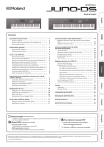
Lien public mis à jour
Le lien public vers votre chat a été mis à jour.
Caractéristiques clés
- Large gamme de sons: Patchs, kits de batterie, échantillons
- Modes de jeu: Patch, Performance, Split, Dual, Super Layer
- Modification du son: Contrôles en temps réel, effets intégrés
- Arpégiateur intégré
- Fonction vocoder et Auto Pitch
- Importation d'échantillons et lecture sur le clavier
- Séquenceur de motifs intégré
Questions fréquemment posées
Appuyez sur le bouton [WRITE] pour accéder à l'écran WRITE MENU et enregistrez vos paramètres modifiés dans la mémoire interne.
Appuyez sur le bouton [KEY TOUCH] pour accéder à l'écran KEY TOUCH et utilisez la molette de valeur pour modifier le réglage de la courbe de vélocité.
Maintenez enfoncé le bouton [TRANSPOSE] et appuyez sur le bouton OCTAVE [DOWN] ou OCTAVE [UP] pour augmenter ou diminuer la tessiture par incréments de demi-tons.











